Epson L-500V Manuel utilisateur
Vous trouverez des informations brèves sur L-500V. Cet appareil photo permet de prendre des photos sophistiquées en toute simplicité, grâce à des préréglages et un écran LCD haute résolution. Capturez des photos de 5 mégapixels et imprimez-les sans ordinateur via une imprimante Epson compatible USB. Utilisez la fonction PRINT Image Framer (P.I.F.) pour personnaliser vos photos avec divers cadres.
PDF
Télécharger
Document
Français ® Manuel d’utilisation 1 Tous droits réservés. Aucune partie de ce manuel ne peut être reproduite, stockée dans un système documentaire ou transmise sous quelque forme ou de quelque manière que ce soit, électronique, mécanique, par photocopie, enregistrement ou autre, sans l’accord préalable écrit de Seiko Epson Corporation. Les informations contenues dans la présente notice sont exclusivement destinées à l’utilisation de ce produit Epson. Epson ne pourra être tenue responsable de l’utilisation de ces informations avec d’autres produits. Ni Seiko Epson Corporation ni ses filiales ne pourront être tenues responsables envers l’acquéreur de ce produit ou envers des tiers, des dommages, pertes, frais ou dépenses encourus par l’acquéreur ou les tiers à la suite des événements suivants : accident, mauvaise utilisation ou utilisation abusive de ce produit, modifications, réparations ou altérations illicites de ce produit ou (sauf aux États-Unis) non-respect au sens strict des consignes d’utilisation et de maintenance de Seiko Epson Corporation. Seiko Epson Corporation ne pourra être tenue responsable des dommages ou problèmes survenus par suite de l’utilisation de produits optionnels ou consommables autres que ceux désignés par Seiko Epson Corporation comme étant des Produits d’origine Epson ou des Produits approuvés par Epson. Seiko Epson Corporation ne pourra être tenue responsable des dommages résultant des interférences électromagnétiques se produisant à la suite de l’utilisation de câbles d’interface autres que ceux désignés par Seiko Epson Corporation comme étant des Produits approuvés par Epson. EPSON est une marque déposée et EPSON Stylus est un nom de marque de Seiko Epson Corporation. Microsoft et Windows sont des marques déposées de Microsoft Corporation. Apple et Macintosh sont des marques déposées de Apple Computer, Inc. QuickTime et le logo QuickTime sont des noms de marque utilisés sous licence. Le logo QuickTime est déposé aux États-Unis et dans d’autres pays. SD est un nom de marque. Avis général : les autres noms de produit utilisés dans ce guide sont donnés uniquement à titre d’identification et peuvent être des noms de marque de leur détenteur respectif. Epson dénie toute responsabilité vis-à-vis de ces marques. Copyright © 2004 Seiko Epson Corporation, Nagano, Japon 2 Table des matières Caractéristiques principales. . . . . . . . . . . . . . . 7 Consignes de sécurité . . . . . . . . . . . . . . . . . . . . 8 Indications Attention, Important et Remarques. . . . . . . . . . . . . . . . . . . . . . . . . . 8 CONSIGNES DE SÉCURITÉ IMPORTANTES . . . . . . . . . . . . . . . . . . . . 11 Chapitre 1 Pour commencer Déballage de votre appareil photo L-500V . . . . . . . . . . . . . . . . . . . . . . . . . . . . . . . Composants de l’appareil photo et fonctions . . . . . . . . . . . . . . . . . . . . . . . . . . . . . Vue avant/supérieure . . . . . . . . . . . . . . . . Vue inférieure/arrière . . . . . . . . . . . . . . . . Vue arrière . . . . . . . . . . . . . . . . . . . . . . . . . . Fonctions du sélecteur de mode, des voyants et des touches. . . . . . . . . . . . . . . Utilisation de la pile et de la carte mémoire . . . . . . . . . . . . . . . . . . . . . . . . . . . . . 16 17 17 18 18 19 21 Ouverture et fermeture du couvercle du logement de la pile et de la carte mémoire . . . . . . . . . . . . . . . . . . . . . . . . . . . 21 Installation de la pile . . . . . . . . . . . . . . . . . . 22 Chargement de la pile . . . . . . . . . . . . . . . . . 23 Installation/retrait de la carte mémoire . . . . . . . . . . . . . . . . . . . . . . . . . . . 24 Mise en marche/Arrêt de votre appareil photo. . . . . . . . . . . . . . . . . . . . . . . . . . . . . . . . . 27 Définition des réglages initiaux . . . . . . . . . . . 27 Déclenchement de l’obturateur . . . . . . . . . . . 29 3 Français Introduction Chapitre 2 Prise de vue Avant la prise de vue . . . . . . . . . . . . . . . . . . . 30 Portée de l’appareil photo . . . . . . . . . . . . . 30 À propos des modes photographie . . . . . 30 Sélection de la résolution. . . . . . . . . . . . . . 31 Sélection du niveau de qualité . . . . . . . . . 32 Nombre de photos qui peuvent être prises . . . . . . . . . . . . . . . . . . . . . . . . . . . . . 33 Prise de vue . . . . . . . . . . . . . . . . . . . . . . . . . . . 34 Informations relatives à l’écran LCD . . . . 35 Capture d’une image dans le cadre de mise au point . . . . . . . . . . . . . . . . . . . . . . . . . . . . . . 37 Utilisation du zoom optique et du zoom numérique . . . . . . . . . . . . . . . . . . . . . . . . . . . 38 Commande du flash . . . . . . . . . . . . . . . . . . . . 39 Utilisation du retardateur . . . . . . . . . . . . . . . 40 Prise de vue en rafale . . . . . . . . . . . . . . . . . . . 41 Utilisation du mode macro . . . . . . . . . . . . . . 42 Sélection du mode de vue . . . . . . . . . . . . . . . 43 Mode normal . . . . . . . . . . . . . . . . . . . . . . . . 44 Mode paysage . . . . . . . . . . . . . . . . . . . . . . . 44 Mode portrait . . . . . . . . . . . . . . . . . . . . . . . . 44 Mode vue de nuit . . . . . . . . . . . . . . . . . . . . 45 Mode portrait de nuit . . . . . . . . . . . . . . . . . 45 Définition de la balance des blancs . . . . . . . . 45 Balance des blancs automatique . . . . . . . . 46 Balance des blancs manuelle . . . . . . . . . . . 46 Définition de la sensibilité à la lumière . . . . 47 Définition de l’exposition . . . . . . . . . . . . . . . . 47 Réinitialisation des numéros des fichiers. . . 48 Enregistrement de films . . . . . . . . . . . . . . . . . 49 Définition de paramètres additionnels. . . . . 51 Procédure de modification des paramètres . . . . . . . . . . . . . . . . . . . . . . . . . 51 Paramètres disponibles. . . . . . . . . . . . . . . . 52 Chapitre 3 Affichage et gestion de vos photos Affichage des photos . . . . . . . . . . . . . . . . . . . 55 Rotation de photos . . . . . . . . . . . . . . . . . . . 56 Affichage d’une animation de vos photos . . . . . . . . . . . . . . . . . . . . . . . . . . . . 56 4 Lecture de films . . . . . . . . . . . . . . . . . . . . . . 57 Définition de l’affichage rapide de photos . . . . . . . . . . . . . . . . . . . . . . . . . . . . . 57 Affichage des propriétés des photos. . . . . . . 58 Enregistrement de photos au format DPOF . . . . . . . . . . . . . . . . . . . . . . . . . . . . . . . . Suppression des photos . . . . . . . . . . . . . . . . . Suppression d’une seule photo. . . . . . . . . Suppression de toutes les photos . . . . . . . 60 61 61 61 Suppression d’un ensemble d’images . . . 62 Formatage de la carte mémoire . . . . . . . . . 63 Transfert de photos vers votre ordinateur . . . . . . . . . . . . . . . . . . . . . . . . . . . . 63 Édition des photos sur un ordinateur. . . . 64 Connexion de l’appareil photo à l’imprimante . . . . . . . . . . . . . . . . . . . . . . . . . . Impression de photos . . . . . . . . . . . . . . . . . . . Types de papier disponibles . . . . . . . . . . . Impression de la photo affichée sur l’écran LCD . . . . . . . . . . . . . . . . . . . . . . . . Impression de l’ensemble des photos présentes sur la carte mémoire insérée dans l’appareil photo. . . . . . . . . . . . . . . . Impression de photos sélectionnées. . . . . Impression d’un album . . . . . . . . . . . . . . . 65 66 66 66 67 68 69 Impression de photos prises en mode P.I.F. . . . . . . . . . . . . . . . . . . . . . . . . . . . . . . 70 Définition de la configuration d’impression . . . . . . . . . . . . . . . . . . . . . . . . . . 71 Modification de la configuration d’impression . . . . . . . . . . . . . . . . . . . . . . . 71 Sélection du format du papier . . . . . . . . . . 72 Sélection de bordures d’impression . . . . . 72 Impression de la date . . . . . . . . . . . . . . . . . 72 Impression à vitesse rapide . . . . . . . . . . . . 72 Chapitre 5 Utilisation de PRINT Image Framer (P.I.F.) Prise de vue en mode P.I.F. . . . . . . . . . . . . . . 73 Modification ou suppression de cadres . . . . 74 Remplacement des cadres stockés sur la carte mémoire . . . . . . . . . . . . . . . . . . . . . . . . . 75 À l’aide du CD-ROM. . . . . . . . . . . . . . . . . . 75 Téléchargement depuis Internet . . . . . . . . 75 Suppression des cadres . . . . . . . . . . . . . . . . . . 76 5 Français Chapitre 4 Utilisation de l’impression directe Chapitre 6 Fonctionnement des logiciels Introduction . . . . . . . . . . . . . . . . . . . . . . . . . . . 77 Configuration système requise . . . . . . . . . . . 79 Installation des logiciels. . . . . . . . . . . . . . . . . 80 Lancement de EPSON Photo!4 . . . . . . . . . . . 81 Pour obtenir plus d’informations . . . . . . . . . 82 Chapitre 7 Entretien et dépannage Entretien . . . . . . . . . . . . . . . . . . . . . . . . . . . . . . Rétablissement des paramètres par défaut de votre appareil photo . . . . . . . Nettoyage de votre appareil photo . . . . . Stockage de votre appareil photo. . . . . . . Problèmes et solutions . . . . . . . . . . . . . . . . . . 83 83 84 84 85 Problèmes liés à l’appareil photo . . . . . . . 85 Problèmes liés à l’image . . . . . . . . . . . . . . . 89 Problèmes liés à l’impression . . . . . . . . . . 91 Liste des messages d’erreur . . . . . . . . . . . . . . 93 Contacter le service d’assistance à la clientèle . . . . . . . . . . . . . . . . . . . . . . . . . . . . . . 95 Annexe A Annexe Normes et conformité. . . . . . . . . . . . . . . . . . Appareil photo . . . . . . . . . . . . . . . . . . . . . Chargeur de la pile . . . . . . . . . . . . . . . . . . Caractéristiques. . . . . . . . . . . . . . . . . . . . . . . Chargeur de la pile . . . . . . . . . . . . . . . . . . Glossaire Index 6 100 100 101 101 104 Pile . . . . . . . . . . . . . . . . . . . . . . . . . . . . . . . . 104 À propos des accessoires en option . . . . . . 105 Adaptateur secteur (EU-37) . . . . . . . . . . . 105 Utilisation de l’adaptateur secteur . . . . . 105 Introduction L’appareil photo L-500V vous permet de procéder facilement à la prise de vue, à l’affichage et à l’impression de photos. Les caractéristiques principales de l’appareil photo sont décrites ci-dessous : ❏ Vous pouvez prendre des photos sophistiquées en toute simplicité. L’appareil photo dispose d’un ensemble de préréglages qui simplifient les opérations complexes et vous permettent d’obtenir les résultats photographiques que vous recherchez. ❏ L’écran LCD haute résolution de 2,5 pouces, vous permet d’afficher les photos et de contrôler facilement l’appareil photo. ❏ Vous pouvez prendre des photos haute résolution de 5 mégapixels. ❏ Vous pouvez relier le L-500V à une imprimante Epson compatible avec l’impression USB directe et imprimer des photos de qualité supérieure sans l’aide d’un ordinateur. ❏ Vous pouvez utiliser la fonction PRINT Image Framer (P.I.F.). Vous pouvez sélectionner différents cadres stockés dans le L-500V et les ajouter à vos photos. ❏ Tous vos instants précieux peuvent désormais être immortalisés. La carte mémoire grande vitesse en option permet au L-500V de prendre jusqu’à trois photos par seconde. Introduction 7 Français Caractéristiques principales Consignes de sécurité Avant d’utiliser le L-500V, lisez attentivement toutes les instructions énumérées ci-dessous et conservez-les à portée de main afin de pouvoir vous y reporter si nécessaire. Tenez compte des avertissements et des consignes figurant sur le L-500V et sur les options. Indications Attention, Important et Remarques w c Attention Avertissement à suivre à la lettre pour éviter des blessures corporelles. Important Mise en garde à respecter pour éviter d’endommager votre équipement. Remarques Informations importantes et conseils utiles sur le fonctionnement de votre produit. Lors de l’utilisation du L-500V ❏ ❏ ❏ ❏ 8 N’exposez pas le L-500V à des chocs violents, surtout lorsqu’il fonctionne, faute de quoi l’appareil photo risque de présenter des dysfonctionnements. Tenez compte des avertissements et des consignes figurant sur ce produit. N’insérez pas d’objets dans les fentes ou les ouvertures de ce produit. Sauf indication contraire dans la documentation d’utilisation, ne touchez pas aux composants situés à l’intérieur de ce produit. Ne forcez jamais lors de la mise en place des composants de ce produit. Ce produit est conçu pour résister aux chocs. S’il est manipulé brutalement, il peut néanmoins être endommagé. Introduction ❏ ❏ ❏ ❏ ❏ ❏ ❏ ❏ Ne répandez jamais de liquide sur ce produit. Si ce produit émet des bruits inhabituels, des odeurs ou de la fumée, annulez l’opération en cours et mettez immédiatement l’appareil photo hors tension. Retirez la pile et déconnectez l’extrémité de l’adaptateur secteur située sur le produit. Débranchez ensuite l’adaptateur secteur de la prise électrique. Contactez notre service d’assistance à la clientèle. Afin d’éviter tout risque d’incendie ou d’électrocution, ne couvrez pas ce produit avec une couverture ou tout autre revêtement qui pourrait créer une décharge d’électricité statique. Afin d’éviter tout risque d’incendie ou d’électrocution, n’exposez jamais ce produit ou ses options à la pluie ou à l’humidité. Afin d’éviter tout risque d’incendie ou d’explosion, n’utilisez jamais ce produit dans un endroit où sont stockés des gaz inflammables ou volatils. N’utilisez pas ce produit à l’extérieur pendant un orage. N’utilisez pas ce produit dans un endroit présentant une différence de température importante par rapport à la température de stockage. De la condensation risque en effet de se former au niveau des pièces électroniques. Utilisez uniquement l’adaptateur CA conçu pour ce produit (modèle : EU-37). Utilisez uniquement la pile conçue pour ce produit (modèle : EU-94). Lors de la connexion de ce produit à un ordinateur ou un autre périphérique à l’aide d’un câble, assurez-vous que les connecteurs sont insérés dans le bon sens. Ils ne sont enfichables que dans un seul sens. Si vous insérez un connecteur de manière incorrecte, les deux périphériques reliés par le câble risquent d’être endommagés. Introduction 9 Français ❏ ❏ Instructions de manipulation de la pile au lithium-ion Suivez les instructions ci-dessous lors de l’utilisation de la pile. Le non-respect des consignes de manipulation de la pile peut entraîner des blessures. Attention : ❏ Si l’acide contenu dans les piles entre en contact avec les yeux ou la peau, rincez soigneusement la zone touchée à l’eau claire et consultez un médecin. ❏ Ne modifiez pas, ne démontez pas et ne soudez pas la pile. ❏ Ne placez pas la pile au contact d’objets métalliques (pièces de monnaie ou clés, par exemple) qui pourraient la court-circuiter. ❏ N’exposez pas la pile à la chaleur, aux flammes ou à l’eau. ❏ N’utilisez la pile que sur le L-500V (modèle : G931A). ❏ Ne chargez la pile que dans le chargeur de pile indiqué (modèle : A341B ou A341H). ❏ Ne faites pas tomber la pile, ne la trouez pas et ne l’exposez pas à des chocs. ❏ En cas de surchauffe, de décoloration, de déformation, d’émission d’une odeur inhabituelle ou de toute autre situation anormale, retirez la pile du produit et ne l’utilisez pas. ❏ Conservez les piles hors de la portée des enfants. ❏ Si le chargement n’est pas terminé à l’issue du temps de chargement normal, arrêtez le chargement. ❏ Ne placez pas la pile dans un récipient sous haute pression ou dans un four à micro-ondes. ❏ N’insérez pas la pile dans les prises électriques ou dans toute autre source d’alimentation électrique, comme un allume-cigare, par exemple. w 10 Introduction ❏ ❏ ❏ Chargez la pile avant utilisation. Au moment de l’achat, la pile n’est pas complètement chargée. Pour plus d’informations sur la procédure à suivre pour charger et utiliser la pile, reportez-vous au manuel fourni avec le produit. Stockez la pile dans le boîtier adapté. Ne stockez pas la pile dans des endroits exposés à des températures élevées ou à une humidité importante. Lors de la mise au rebut des piles ❏ ❏ Avant de mettre la pile au rebut, veillez à bien recouvrir les bornes de la pile avec du ruban adhésif afin d’éviter tout risque de combustion ou d’explosion lors de la mise au rebut. Ne jetez pas les piles avec les déchets domestiques. Mettez-les au rebut dans un conteneur de collecte ou de recyclage conformément à la réglementation locale. Lors de l’utilisation du chargeur de la pile CONSIGNES DE SÉCURITÉ IMPORTANTES w Attention : Avant d’utiliser ce produit, lisez toutes les consignes de sécurité et de fonctionnement appropriées. La mauvaise utilisation du produit peut en effet entraîner des blessures personnelles occasionnées par des incendies, des explosions, des fuites, des surchauffes ou des électrocutions. Vous devez conserver ces consignes de sécurité et de fonctionnement afin de pouvoir vous y référer ultérieurement. Introduction 11 Français Lors de l’utilisation de la pile ❏ ❏ ❏ ❏ ❏ ❏ ❏ ❏ ❏ ❏ ❏ ❏ 12 Utilisez uniquement le chargeur de pile Epson (modèle : A341B ou A341H) fourni pour charger la pile au lithium-ion Epson (modèle : EU-94). Ne chargez jamais d’autres types de piles dans ce chargeur, elles risquent en effet d’exploser, de fuir, de chauffer de manière excessive ou d’occasionner des blessures physiques. Prenez garde aux risques d’électrocution. Ne manipulez pas ce produit avec les mains humides ou à proximité d’un point d’eau. Maintenez le produit à l’écart des sources de chaleur. N’utilisez pas le chargeur si la température ambiante est inférieure à 0°C ou supérieure à 40°C. N’insérez pas d’objets dans les ouvertures car ils pourraient toucher voire court-circuiter des pièces sous tension. Ne démontez pas et ne modifiez pas ce produit. Utilisez-le uniquement en intérieur, dans un endroit sec. Ne l’exposez pas à l’eau ou à une forte humidité. La source d’alimentation doit être du type indiqué sur l’étiquette et provenir directement d’une prise secteur standard. Ne placez pas plusieurs charges sur la même prise secteur. Veillez à ce que le cordon d’alimentation soit conforme aux normes de sécurité locales applicables. N’effectuez aucun branchement ou débranchement de la fiche d’alimentation avec les mains humides. Introduction ❏ ❏ ❏ ❏ ❏ ❏ ❏ Les cordons d’alimentation doivent être protégés de l’abrasion, des coupures, des pincements et ne pas être entortillés. Faites cheminer les cordons d’alimentation de façon à leur éviter toute détérioration. Ne placez pas d’objets sur le cordon d’alimentation et disposez-le de façon que l’on ne puisse pas marcher ou rouler dessus. Efforcez-vous de maintenir le cordon d’alimentation droit aux extrémités et aux endroits où il entre et sort du transformateur. Ne laissez pas le cordon d’alimentation s’endommager ou s’effilocher. Débranchez l’équipement de la prise électrique et faites appel à un technicien qualifié dans les circonstances suivantes : Le cordon d’alimentation ou sa fiche est endommagé, du liquide a coulé dans l’équipement, l’équipement a été exposé à la pluie ou à un ruissellement d’eau, l’équipement est tombé ou a été endommagé, l’équipement ne fonctionne pas normalement ou fonctionne de façon sensiblement différente. Réglez uniquement les contrôles décrits dans la documentation de l’équipement. Ne tentez jamais de réparer ce produit vous-même. Une réparation inappropriée pourrait s’avérer dangereuse. Débranchez ce produit de la prise secteur avant de le nettoyer. Nettoyez-le uniquement avec un chiffon sec, propre et doux. N’utilisez pas de produits de nettoyage liquide ou en aérosol. Conservez-le hors de portée des enfants. Introduction 13 Français ❏ ❏ Si vous envisagez d’utiliser l’appareil photo et les options en Allemagne, prenez en compte le point suivant : Le réseau électrique de l’immeuble doit être protégé par un disjoncteur de 16 ampères pour assurer une protection adéquate contre les courts-circuits et les surintensités. Bei Anschluß des Produkts an die Stromversorgung muß sichergestellt werden, daß die Gebädeinstallation mit einem 16 A-Überstromschalter abgesichert ist. Remarque : Ce produit est destiné à être utilisé exclusivement avec des produits EPSON. N’essayez pas de l’utiliser avec d’autres produits électroniques. Lors de l’utilisation d’une carte mémoire ❏ ❏ Seules les cartes mémoire conçues pour les spécifications du produit peuvent être utilisées. Le mode d’utilisation des cartes mémoire varie selon le type de carte. Pour plus de détails, veillez à vous reporter à la documentation fournie avec votre carte mémoire. Lors de l’utilisation de l’écran LCD ❏ ❏ ❏ 14 Il est possible que l’écran LCD de ce produit contienne quelques petits points brillants ou noirs. Ce phénomène est normal et ne signifie nullement que l’écran LCD est endommagé. Si l’écran LCD de ce produit est endommagé, consultez votre revendeur. Si la solution de cristaux liquides de l’écran LCD fuit et se répand sur vos mains, lavez-les soigneusement avec de l’eau et du savon. En cas de projection dans les yeux, rincez-les immédiatement à l’eau claire. Si une gêne ou des problèmes de vision subsistent après un nettoyage approfondi, consultez immédiatement un médecin. Introduction ❏ Nettoyez l’écran à l’aide d’un chiffon doux et sec uniquement. N’utilisez pas de produits de nettoyage liquides ou chimiques. ❏ ❏ ❏ ❏ ❏ ❏ ❏ Ne stockez pas ce produit à l’extérieur. Ne stockez pas ce produit à proximité d’un point d’eau. Ne stockez pas ce produit dans un emplacement soumis à des températures élevées ou à une humidité importante. Ne stockez pas ce produit dans un emplacement soumis à des changements rapides de température ou d’humidité. Ne stockez pas ce produit dans un emplacement soumis à la lumière directe du soleil ou à des sources de forte luminosité. Si vous utilisez un adaptateur CA en option, débranchez l’adaptateur de la prise électrique avant de nettoyer l’appareil photo. Utilisez un chiffon humide pour le nettoyage. N’utilisez pas de produits de nettoyage liquides ou en aérosol. Retirez la pile, débranchez l’appareil photo et contactez les services de maintenance dans les circonstances suivantes : le cordon d’alimentation ou sa fiche est endommagé, du liquide a coulé dans l’appareil photo ou dans les options, l’appareil photo ou les options sont tombés ou le boîtier a été endommagé, l’appareil photo ou les options ne fonctionnent pas normalement ou fonctionnent de façon sensiblement différente. Pour les utilisateurs du Royaume Uni, de Hong Kong et de Singapour Remplacez les fusibles uniquement par des fusibles de même taille et de même calibre. Introduction 15 Français Lors du stockage, de la maintenance ou du transport du L-500V Chapitre 1 Pour commencer Déballage de votre appareil photo L-500V Assurez-vous que tous les éléments illustrés ci-dessous sont inclus dans la boîte de votre appareil photo L-500V. Boîtier de l’appareil photo Manuel d’utilisation (le présent manuel) Chargeur de la pile Câble d’alimentation (pour le chargeur de la pile) CD-ROM des logiciels Câble ordinateur Pile au lithium-ion Carte mémoire SD 16 Pour commencer 1 Pour plus de détails sur les fonctions des touches et des voyants, reportez-vous à la section « Fonctions du sélecteur de mode, des voyants et des touches » à la page 19. 1 Vue avant/supérieure 1 Sélecteur de mode Touche POWER (Marche/ Arrêt) Français Composants de l’appareil photo et fonctions 1 Mode photographie manuelle Mode photographie automatique Mode lecture Mode photographie en rafale 1 1 Mode film Mode configuration Haut-parleur Déclencheur Couvercle du logement de la pile et de la carte mémoire 1 Flash 1 Micro 1 1 Cache-objectif Diode électroluminescente avant Pour commencer 17 Vue inférieure/arrière Couvercle d’accès aux prises Trou fileté pour fixation du pied Interface numérique Connecteur de l’adaptateur secteur Vue arrière Touche Imprimer Touche P.I.F. Touche zoom Extérieur/Manette de commande u Écran LCD Voyant d’accès à la mémoire 18 Pour commencer Macro/Manette de commande l touche MENU Touche OK Flash/Manette de commande r Supprimer/Retardateur/ Manette de commande d Fonctions du sélecteur de mode, des voyants et des touches Fonction Sélecteur de mode Vous pouvez commuter entre les différents modes de l’appareil photo en tournant ce sélecteur. Vous pouvez passer d’un mode à l’autre lorsque l’appareil photo est allumé. Déclencheur Appuyez sur le déclencheur pour prendre une photo. Diode électroluminescente avant La diode électroluminescente avant clignote lors des opérations suivantes : 1 1 1 Français Nom 1 1 - lors de la transmission de données entre l’appareil photo et un ordinateur ou une imprimante, - lorsque le retardateur est enclenché. 1 Touche IMPRIMER Appuyez sur cette touche pour imprimer des photos à l’aide de la fonction d’impression directe. 1 Touche P.I.F. Appuyez sur cette touche pour définir les paramètres P.I.F. 1 Touche POWER (Marche/Arrêt) Touches zoom Touche MENU Appuyez sur cette touche pour allumer ou éteindre l’appareil photo. Appuyez sur ces touches pour régler le zoom. Affiche/Masque le menu. Cette touche ne fonctionne pas lorsque des photos sont prises en mode photographie automatique. Pour commencer 19 1 1 Nom Fonction Extérieur/Manette de commande u Déplacez la manette de commande u pour sélectionner les éléments de menu ou lancer le mode extérieur. Supprimer/Retardateur/ Manette de commande d Déplacez la manette de commande d pour sélectionner les éléments de menu ou enclencher le retardateur. Supprime la photo sélectionnée en mode lecture. Flash/Manette de commande r Déplacez la manette de commande r pour sélectionner les éléments de menu. Permet de définir le mode flash en mode photographie automatique ou manuelle. Macro/Manette de commande l Déplacez la manette de commande l pour sélectionner les éléments de menu. Permet de définir le mode macro en mode photographie automatique ou manuelle. Touche OK Permet d’accepter l’élément de menu ou le paramètre actuellement sélectionné. Voyant d’accès à la mémoire Le voyant s’allume en orange lorsque l’appareil photo procède à l’écriture ou à la lecture de données au niveau de la carte mémoire. 20 Pour commencer Utilisation de la pile et de la carte mémoire 1 Cette section décrit comment procéder à l’installation d’une pile et d’une carte mémoire. 1 1 Français Ouverture et fermeture du couvercle du logement de la pile et de la carte mémoire 1 Pour ouvrir le couvercle du logement de la pile et de la carte mémoire, faites-le glisser et soulevez-le. Pour fermer le couvercle du logement de la pile et de la carte mémoire, abaissez-le et faites-le glisser de manière à ce qu’il se referme correctement. 1 1 1 1 Ouverture 1 Fermeture 1 Pour commencer 21 Installation de la pile Insérez la pile dans le logement en alignant la surface de contact de la pile sur la surface de contact située à l’intérieur du couvercle du logement de la pile et de la carte mémoire. Installation de la pile au lithium-ion w Attention : Ne transportez pas de piles en vrac dans vos poches. À propos de la durée de vie de la pile Au fur et à mesure de l’utilisation de la pile, l’icône correspondante sur l’écran LCD passe de à . Lorsque s’allume, la pile est faible et vous ne pouvez plus prendre de photos. L’appareil photo s’éteint alors automatiquement. Chargez ou remplacez la pile. 22 Pour commencer Votre appareil photo est fourni avec une pile au lithium-ion (EU-94). Veillez à charger la pile avant d’utiliser l’appareil photo pour la première fois ou si vous n’avez pas utilisé l’appareil photo pendant une période de temps prolongée. Pour charger la pile, procédez comme suit. 1. Connectez le chargeur de la pile au câble d’alimentation fourni et insérez ensuite la fiche dans une prise électrique. 1 1 1 Français Chargement de la pile 1 1 1 1 2. Placez la pile dans le chargeur. 1 1 1 Pour commencer 23 3. Lorsque le voyant de charge s’allume en vert, retirez la pile. Une fois le chargement de la pile terminé, retirez la fiche du chargeur de la pile de la prise électrique. Remarque : ❏ Selon la température ou la charge restante de la pile, le temps de chargement de la pile peut varier. ❏ Lors du chargement, le voyant de charge indique les états suivants : Rouge : indique que la pile est en cours de chargement. Vert : indique que le chargement est terminé. Éteint : indique que la pile n’est pas installée. Installation/retrait de la carte mémoire Cet appareil photo nécessite l’utilisation de cartes mémoire disponibles dans le commerce dans le cadre de la prise de la vue et du stockage des photos. Les types de cartes mémoire disponibles sont les suivants : ❏ Carte mémoire SD (1 Go ou moins) ❏ Carte multimédia (MMC V 2.1 ou une version plus récente, de marque Hitachi ou SanDisk) (1 Go ou moins) 24 Pour commencer c Important : Évitez d’utiliser ou de stocker la carte à la lumière directe du soleil ou dans des endroits extrêmement chauds, humides ou poussiéreux. 1 1 Installation de la carte mémoire Vous pouvez vérifier l’orientation de la carte mémoire en relevant la position de l’encoche. Français 1 1 encoche 1 1 Important : Insérez les cartes mémoire dans le bon sens. Sinon la carte mémoire et l’appareil photo L-500V risquent d’être endommagés. Remarque : Vous devez formater les nouvelles cartes mémoire avant de les utiliser. Pour plus de détails, reportez-vous à la section « Formatage de la carte mémoire » à la page 63. c 1 1 1 1 Pour commencer 25 Retrait de la carte mémoire 1. Poussez la carte mémoire pour relâcher le verrou. La carté mémoire est éjectée. 2. Sortez la carte mémoire. Remarque : Si vous souhaitez protéger les données figurant sur la carte mémoire, faites glisser l’encoche située sur le côté de la carte mémoire. Vous ne pouvez cependant pas stocker les photos ou formater une carte mémoire protégée en écriture. 26 Pour commencer Mise en marche/Arrêt de votre appareil photo 1 Appuyez sur la touche POWER (Marche/Arrêt) pour allumer l’appareil photo. Le cache-objectif s’ouvre et l’objectif se déploie. Pour éteindre l’appareil photo, appuyez de nouveau sur la touche POWER (Marche/Arrêt). L’objectif se rétracte et le cache-objectif se ferme. 1 1 Français Touche POWER (Marche/Arrêt) 1 1 1 Remarque : Si l’appareil photo est déjà réglé sur le mode lecture ou configuration, l’objectif ne se déploie pas lors de la mise sous tension. 1 1 Définition des réglages initiaux 1 Lorsque vous allumez l’appareil photo L-500V pour la première fois, vous devez définir la langue que vous souhaitez utiliser pour l’affichage ainsi que la date et l’heure. Pour commencer 27 1 Sélection d’une langue Sélectionnez la langue que vous souhaitez utiliser à l’aide de la manette de commande et appuyez ensuite sur la touche OK. Définition de la date et de l’heure Une fois la langue sélectionnée, l’écran Date/Heure s’affiche. Permet de définir la date et l’heure. Remarque : ❏ Vous pouvez modifier les paramètres par la suite à partir du menu Configurer. Pour plus de détails, reportez-vous à la section « Définition de paramètres additionnels » à la page 51. ❏ Vous pouvez également sélectionner le format de l’heure (24h ou 12h). Lorsque vous allumez l’appareil photo pour la première fois, l’option 24h est définie comme option par défaut. 1. Déplacez la manette de commande u ou d pour modifier la valeur de l’élément sélectionné. 2. Une fois les paramètres définis, sélectionnez un élément différent à l’aide de la manette de commande l ou r. 3. Répétez les étapes 1 et 2 jusqu’à ce que les paramètres de la date et de l’heure soient définis et appuyez ensuite sur la touche OK. 28 Pour commencer Déclenchement de l’obturateur 1 Le déclencheur a un fonctionnement à deux niveaux. 1 Lorsque le déclencheur est enfoncé à mi-course, le cadre de mise au point affiché sur l’écran LCD s’allume en vert. L’appareil photo définit automatiquement la mise au point et la vitesse d’obturation. 1 Français Position à mi-course Position enfoncée à fond 1 Une fois la mise au point et la vitesse d’obturation définies en enfonçant le déclencheur à mi-course, appuyez complètement sur le déclencheur pour le relâcher. La photo est prise. 1 1 1 1 1 1 Pour commencer 29 Chapitre 2 Prise de vue Avant la prise de vue Portée de l’appareil photo Lors de la prise de vue, vous devez vous positionner à plus de 50 cm de l’objet. En mode macro, vous pouvez prendre des photos d’objets dont la distance par rapport à l’objectif est comprise entre 5 et 50 cm environ. À propos des modes photographie Mode photographie automatique Avec ce mode, les paramètres de l’appareil photo sont prédéfinis. Il vous suffit ainsi d’appuyer sur le déclencheur pour prendre une photo nette. Mode photographie manuelle Vous pouvez définir manuellement les paramètres de l’appareil photo de manière détaillée. Vous pouvez ainsi prendre des photos plus sophistiquées. 30 Prise de vue La sélection d’une résolution adaptée vous permet de contrôler la qualité de vos photos. Plus la résolution est élevée, plus la qualité de l’image est bonne et plus la taille du fichier correspondant à l’image est importante. Remarque : ❏ Si vous souhaitez obtenir des images nettes et détaillées, sélectionnez une résolution plus élevée. ❏ Si vous souhaitez stocker un grand nombre de photos sur la carte mémoire, sélectionnez une résolution plus faible. Procédez comme suit pour définir la résolution : 1. Placez le sélecteur de mode sur ou et appuyez ensuite sur la touche MENU pour afficher le menu photographie. 2. Sélectionnez l’option Résolution à l’aide de la manette de commande u ou d et appuyez ensuite sur la touche OK. 3. Sélectionnez la résolution souhaitée à l’aide de la manette de commande u ou d et appuyez ensuite sur la touche OK. 2 2 2 Français Sélection de la résolution 2 2 2 2 2 2 2 Prise de vue 31 Sélection du niveau de qualité Vous pouvez définir la qualité des images. Ce paramètre vous permet d’indiquer si vous souhaitez prendre des photos nettes et détaillées ou réduire la taille des données de vos photos de manière à stocker un nombre plus important de photos sur la carte mémoire. Si vous sélectionnez l’option Économie pour le paramètre Qualité, les données sont réduites de manière efficace. La taille des fichiers créés est alors limitée. La qualité des images peut cependant décliner. Si vous souhaitez stocker un grand nombre de photos sur la carte mémoire, sélectionnez l’option Économie. Si vous souhaitez prendre des photos nettes et détaillées, sélectionnez l’option Fine. Procédez comme suit pour définir la qualité : 1. Placez le sélecteur de mode sur ou et appuyez ensuite sur la touche MENU pour afficher le menu photographie. 2. Sélectionnez l’option Qualité à l’aide de la manette de commande u ou d et appuyez ensuite sur la touche OK. 3. Sélectionnez le paramètre souhaité pour la qualité à l’aide de la manette de commande u ou d et appuyez ensuite sur la touche OK. 32 Prise de vue Nombre de photos qui peuvent être prises Qualité (16 Mo) 2560 × 1920 1600 × 1200 640 × 480 2 Lors de l’utilisation d’une carte mémoire SD 2 (128 Mo) Fine 7 76 Normale 13 127 Économie 20 189 Fine 21 194 Normale 34 311 Économie 51 459 Fine 111 976 Normale 178 1563 Économie 223 1954 2 Français Résolution 2 2 2 2 Unité : feuilles * Les valeurs indiquées ici peuvent être différentes des valeurs s’appliquant aux cartes mémoire SD produites par d’autres fabricants. Remarque : Le nombre total de photos varie selon la résolution, la qualité, la quantité de mémoire disponible sur la carte mémoire et les conditions de prise de vue. Prise de vue 33 2 2 2 Prise de vue Vous pouvez créer et prendre des photos tout en visualisant l’objet sur l’écran LCD. 1. Placez le sélecteur de mode sur ou . 2. Centrez le sujet dans le cadre de mise de point de l’écran LCD. 3. Appuyez à mi-course sur le déclencheur. Le cadre devient vert et la mise au point est réglée (si l’appareil photo ne parvient pas à verrouiller la mise au point, le cadre de mise au point devient rouge). 4. Appuyez à fond sur le déclencheur. La photo est prise. Remarque : ❏ Lorsque vous appuyez sur le déclencheur, le son du déclencheur est émis. Vous pouvez modifier ou supprimer ce son à partir du menu son. Pour plus de détails, reportez-vous à la section « Définition de paramètres additionnels » à la page 51. ❏ Lorsque le paramètre d’affichage rapide des photos est activé, la photo s’affiche sur l’écran LCD pendant environ trois secondes après la prise de vue. Si vous appuyez sur le déclencheur ou sur une touche de zoom lors de l’affichage rapide des photos, l’affichage est annulé et l’appareil photo est alors prêt pour la prise de vue. ❏ Si l’appareil photo s’éteint automatiquement, appuyez sur la touche POWER (Marche/Arrêt) pour le rallumer. 34 Prise de vue Informations relatives à l’écran LCD Vous pouvez vérifier l’état des paramètres de l’appareil photo à l’aide des icônes affichées sur l’écran LCD. 2 2 Français 2 2 2 2 Les informations affichées sur l’écran LCD varient en fonction du mode activé (mode photographie manuelle ou mode photographie automatique) et en fonction du réglage de l’option Aff. infos du menu photographie (Infos de base ou Non). Retardateur Mode extérieur 2 2 (2 secondes, 10 secondes) (OUI) Si les rayons du soleil vous empêchent de voir les éléments de l’écran LCD, sélectionnez le mode extérieur. L’appareil photo réglera automatiquement l’écran LCD de manière à ce que vous puissiez voir plus facilement les éléments de l’écran. Prise de vue 35 2 2 Cadre de mise au point Durée de vie de la pile Lors de la prise de vue, placez l’objet dans le cadre de mise au point. Lorsque le déclencheur est enfoncé à mi-course, le cadre de mise au point devient vert. Si la mise au point ne peut être verrouillée, le cadre de mise au point devient rouge. Relâchez le déclencheur et appuyez de nouveau sur la touche. (pleine), (à moitié), (vide) Barre de zoom L’indicateur de zoom s’affiche lors de l’utilisation de la fonction d’agrandissement. Mode de vue Normal, Paysage, Résolution 2560 × 1920, Qualité Fine, Comp exp (exposition) (de +2 à -2) Sensibilité ISO (sensibilité) (Auto, 100, 200, 400) Bal. des blancs (balance des blancs) (Auto, Jour, Mercure) Mode macro Macro 36 Prise de vue Portrait, 1600 × 1200, Normale, Vue de nuit, Ptrt de nuit 640 × 480 Économie Nuageux, Lumineux, Fluorescent, Flash Mode prise de vue Flash automatique, Pas de flash, Anti yeux-rouges automatique, Flash de contre-éclairage, Synchro lente Mode photographie en rafale, 2 2 Mode film 125 (exemple) 2 Durée du film enregistré 25 s (exemple) 2 Affiché lors de la prise de vue Français Nombre de photos qui peuvent être prises Avertissement de déplacement de l’appareil photo 2 Capture d’une image dans le cadre de mise au point 2 La mise au point automatique ne fonctionne que si le sujet se trouve dans le cadre de mise au point lorsque le déclencheur est enfoncé à mi-course. Positionnez l’appareil photo de manière à ce que la composition souhaitée se trouve dans le cadre de l’écran LCD. Lors du verrouillage de la mise au point sur le sujet, le cadre de mise au point s’allume en vert. Appuyez complètement sur le déclencheur pour l’activer et prendre la photo. Si l’appareil photo ne parvient pas à verrouiller la mise au point, le cadre de mise au point devient rouge. 2 2 2 2 Prise de vue 37 Utilisation du zoom optique et du zoom numérique L’appareil photo dispose d’un zoom optique 3× et d’un zoom numérique 4× qui forment ensemble l’équivalent d’un zoom 12×. Zoom optique Lors de l’utilisation du zoom téléobjectif, appuyez sur la touche grand angle, appuyez sur la touche W. T. Lors de l’utilisation du zoom Zoom numérique Pour activer le zoom numérique, appuyez d’abord sur la touche T pour augmenter le zoom optique, relâchez la touche et appuyez de nouveau sur la touche. Pour retourner en mode zoom optique, appuyez sur la touche W. Remarque : ❏ Vous pouvez activer le zoom numérique à partir du menu Configurer. Pour plus de détails, reportez-vous à la section « Définition de paramètres additionnels » à la page 51. ❏ Lorsque vous utilisez un agrandissement numérique, l’indicateur de zoom numérique est visible sur le côté droit de la barre T. 38 Prise de vue Commande du flash 2 Le mode flash change chaque fois que vous déplacez la manette de commande r ( Flash). 2 L’appareil photo détecte automatiquement la luminosité et déclenche le flash si nécessaire. Dans un environnement sombre, le flash est automatiquement utilisé. 2 Pas de flash Permet de désactiver le flash même dans les environnements sombres. 2 Anti yeux-rouges automatique Utilisez ce réglage lorsque vous photographiez des personnes avec le flash la nuit ou en intérieur. Le flash se déclenche une première fois, puis une deuxième fois au moment de la prise de vue. Cette option permet de réduire le phénomène des « yeux rouges ». 2 Flash de contre-éclairage Synchro lente Le flash se déclenche quelle que soit la luminosité. Utilisez-ce réglage lorsque l’arrière-plan est lumineux ou lorsque vous effectuez une prise de vue face au soleil. Cette fonction n’est pas disponible en mode photographie automatique. Le flash est utilisé en association avec une faible vitesse d’obturation. L’utilisation de la synchro lente vous permet de prendre des photos avec des sujets en mouvement et un arrière-plan flou. Cette fonction n’est pas disponible en mode photographie automatique. Prise de vue 39 Français Flash automatique (réglage par défaut) 2 2 2 2 2 Portée du flash Sensibilité ISO Normale (grand angle) Normale (téléobjectif) 100 0,7 - 2,6 m 0,5 - 1,5 m 200 1 - 3,7 m 0,6 - 2,1 m 400 1,4 - 5,2 m 0,8 -3 m Remarque : Pour plus d’informations sur la sensibilité ISO, reportez-vous à la section « Définition de la sensibilité à la lumière » à la page 47. Utilisation du retardateur 1. 2. 3. 40 Placez le sélecteur de mode sur , ou . Déplacez la manette de commande d ( Retardateur). Le retardateur s’affiche sur l’écran LCD. Centrez l’image et appuyez à fond sur le déclencheur. Le compte à rebours commence. Deux ou dix secondes plus tard, l’obturateur se déclenche automatiquement. Vous pouvez modifier le temps (deux ou dix secondes) en déplaçant la manette de commande d ( Retardateur) à l’étape 2. Prise de vue 2 2 2 Français Remarque : ❏ En mode photographie automatique, le retardateur ne peut être réglé que sur dix secondes. Le retardateur deux secondes n’est pas disponible. ❏ Lorsque le retardateur est réglé sur dix secondes, une fois le déclencheur enclenché, la diode électroluminescente avant clignote doucement pendant huit secondes, puis rapidement pendant deux secondes. Le déclencheur est alors activé et la photo est prise. ❏ En mode photographie en rafale, trois photos sont prises les unes à la suite des autres. 2 Prise de vue en rafale Vous pouvez prendre des photos en rafale en maintenant le déclencheur enfoncé. En vitesse maximale, vous pouvez prendre trois photos par seconde. Remarque : ❏ Lorsque vous prenez des photos en rafale à l’aide du flash, il est possible que la vitesse de prise de vue diminue. ❏ Si vous utilisez une carte mémoire autre qu’une carte mémoire grande vitesse, il est possible que la vitesse de la prise de vue en rafale ne soit pas optimale. 1. Placez le sélecteur de mode sur . 2. Appuyez à mi-course sur le déclencheur pour régler la mise au point. Appuyez ensuite à fond sur la touche. Lorsque le déclencheur est maintenu enfoncé à fond, les images sont prises en rafale. Prise de vue 41 2 2 2 2 2 2 Remarque : ❏ Vous pouvez modifier les paramètres de l’appareil photo à votre guise de la même manière qu’en mode photographie manuelle. ❏ Si l’affichage rapide des photos est activé, l’appareil photo affiche généralement la dernière photo prise sur l’écran LCD (pendant une durée de trois secondes). Cependant, en mode photographie en rafale, l’appareil photo affiche rapidement la dernière photo prise mais conserve à l’écran la dernière photo (pendant une durée de trois secondes). ❏ Si les rayons du soleil vous empêchent de voir les éléments de l’écran LCD, sélectionnez le mode extérieur. L’appareil photo réglera automatiquement l’écran LCD de manière à ce que vous puissiez voir plus facilement les éléments de l’écran. Utilisation du mode macro Le mode macro vous permet de photographier en gros plan des sujets situés à une distance comprise entre 5 et 50 cm environ de l’appareil photo. Lors de la prise de vue de sujets situés à plus de 50 cm de distance de l’appareil photo, repassez en mode normal. 1. Placez le sélecteur de mode sur , ou . 2. Déplacez la manette de commande l ( macro) pour passer en mode macro. 42 Prise de vue Sélection du mode de vue 2 Cinq modes de vue sont préprogrammés dans l’appareil photo. Lorsque vous utilisez un mode de vue, l’appareil photo est automatiquement configuré avec les paramètres de capture d’image les plus adaptés à la situation. Remarque : ❏ Si vous passez en mode macro lorsqu’un mode de vue est activé, le mode normal est rétabli. Si vous annulez le mode macro, le mode normal reste activé. ❏ L’utilisation des modes de vue en association avec le logiciel Exif 2.2 et la fonction PRINT Image Matching II procurera les meilleurs résultats d’impression possibles. ❏ Les options Retardateur, Résolution, Qualité, Comp exp, Enregistrement en rafale, Zoom numérique, Cadres, etc. restent opérationnelles en mode de vue. 1. Placez le sélecteur de mode sur ou . 2. Appuyez sur la touche MENU. Le menu photographie s’affiche. 3. Sélectionnez l’option Mode de vue à l’aide de la manette de commande u ou d et déplacez ensuite la manette de commande r. 4. Sélectionnez le mode de vue souhaité à l’aide de la manette de commande u ou d et appuyez ensuite sur la touche OK. 2 Français 2 2 2 2 2 2 2 2 Prise de vue 43 Mode normal Ce mode est adapté à la plupart des situations de prise de vue. Par défaut, le flash se déclenche automatiquement en fonction de l’éclairement du sujet. La vitesse d’obturation est également sélectionnée pour minimiser les oscillations de l’appareil photo. Mode paysage Ce mode est adapté aux vastes paysages. Lors de la sélection de ce mode, l’appareil photo désactive automatiquement le flash de manière à ce que l’image du paysage puisse être capturée de manière plus claire. Si vous souhaitez utiliser le flash, il vous suffit de modifier le paramètre du mode flash. Lorsque la lumière est faible, la vitesse d’obturation est réduite. Vous pouvez ainsi photographier des scènes au crépuscule. Utilisez un pied pour éviter que l’appareil photo n’oscille. Mode portrait Ce mode est adapté aux portraits de personnes. La profondeur de champ est réduite (entre un et trois mètres). Lorsque vous utilisez le flash de contre-éclairage dans les environnements sombres, la fonction synchro lente est activée, ce qui vous permet de prendre des clichés avec un arrière-plan plus lumineux. L’utilisation d’un pied est recommandée pour éviter que l’appareil photo n’oscille. 44 Prise de vue Ce mode est conçu pour la prise de vue de scènes nocturnes. La sélection de ce mode entraîne automatiquement la désactivation du flash de manière à ce que les scènes nocturnes puissent être capturées correctement. Si vous le souhaitez, vous pouvez néanmoins modifier le paramètre du mode flash. Utilisez un pied pour éviter que l’appareil photo n’oscille. Mode portrait de nuit Ce mode est adapté à la prise de portraits dans un environnement sombre. La sélection de ce mode entraîne automatiquement l’activation de la fonction synchro lente pour le mode flash. Si vous le souhaitez, vous pouvez néanmoins modifier le paramètre du mode flash. Utilisez un pied pour éviter que l’appareil photo n’oscille. 2 2 2 Français Mode vue de nuit 2 2 2 Définition de la balance des blancs 2 La fonction de balance des blancs permet d’adapter l’appareil photo à différents types d’éclairage. Grâce à cette fonction, les blancs gardent la même apparence dans n’importe quelle situation. L’appareil photo dispose de deux modes de balance des blancs : le mode automatique et le mode manuel. 2 2 2 Prise de vue 45 Balance des blancs automatique Dans ce mode, l’appareil photo détecte automatiquement la source de lumière et corrige les couleurs en conséquence : vous obtenez le même blanc dans toutes les situations d’éclairage. Nous vous recommandons d’utiliser ce mode la plupart du temps. 1. Placez le sélecteur de mode sur ou . 2. Appuyez sur la touche MENU. Le menu photographie s’affiche. 3. Sélectionnez l’option Bal. des blancs à l’aide de la manette de commande u ou d et déplacez ensuite la manette de commande r. 4. Sélectionnez l’option Auto à l’aide de la manette de commande u ou d et appuyez ensuite sur la touche OK. Balance des blancs manuelle Ce mode vous permet de sélectionner des paramètres spécifiques en matière de balance des blancs de manière à obtenir des couleurs plus fidèles dans certaines conditions : jour, nuageux, lumineux, fluorescent et mercure. 1. Placez le sélecteur de mode sur ou . 2. Appuyez sur la touche MENU. Le menu photographie s’affiche. 3. Sélectionnez l’option Bal. des blancs à l’aide de la manette de commande u ou d et déplacez ensuite la manette de commande r. 4. Sélectionnez le paramètre souhaité parmi les options Jour, Nuageux, Lumineux, Fluorescent et Mercure à l’aide de la manette de commande u ou d et appuyez ensuite sur la touche OK. 46 Prise de vue Définition de la sensibilité à la lumière 2 Vous pouvez à tout moment modifier manuellement la sensibilité à la lumière dans un but précis ou laisser l’appareil photo sélectionner automatiquement ce paramètre. Le paramètre par défaut de l’appareil photo est Auto. Ce paramètre est le plus adapté à la plupart des conditions de prise de vue. Définissez manuellement la sensibilité à la lumière si vous pensez rencontrer des problèmes occasionnés par l’oscillation de l’appareil photo. 1. Placez le sélecteur de mode sur ou . 2. Appuyez sur la touche MENU. Le menu photographie s’affiche. 3. Sélectionnez l’option Sensibilité ISO à l’aide de la manette de commande u ou d et déplacez ensuite la manette de commande r. 4. Sélectionnez la sensibilité souhaitée parmi les options Auto, 100, 200 et 400 à l’aide de la manette de commande u ou d et appuyez ensuite sur la touche OK. 2 Français 2 2 2 2 2 Définition de l’exposition Vous pouvez régler l’exposition de manière à contrôler la quantité de lumière qui atteint le capteur CCD. Cette action influe sur la luminosité de toute l’image. Les réglages manuels sont généralement inutiles mais il est possible d’augmenter ou de diminuer l’exposition dans un but précis. Prise de vue 47 2 2 2 Ces réglages sont recommandés pour des prises de vue face au soleil ou lorsque l’arrière-plan est très lumineux et que les capteurs automatiques sont susceptibles de ne pas fonctionner correctement. 1. Placez le sélecteur de mode sur ou . 2. Appuyez sur la touche MENU. Le menu photographie s’affiche. 3. Sélectionnez l’option Comp exp à l’aide de la manette de commande u ou d et déplacez ensuite la manette de commande r. 4. Sélectionnez la valeur de réglage à l’aide de la manette de commande u ou d et appuyez ensuite sur la touche OK. Remarque : La plage de réglage de l’exposition s’étend de - 2 EV à + 2 EV lors d’une prise de vue programmée. Il existe 9 crans qui représentent chacun 0,5 EV. Vous pouvez vérifier le paramètre sur l’écran LCD. Réinitialisation des numéros des fichiers Les fichiers de photos sont numérotés automatiquement afin que deux fichiers ne puissent pas avoir le même nom. Ils sont numérotés dans l’ordre de la prise de vue. Vous pouvez sélectionner si vous souhaitez ou non que la séquence des numéros des fichiers de photos soit réinitialisée à 0001 lors du remplacement ou du formatage de la carte mémoire. 1. Placez le sélecteur de mode sur SETUP. 2. Déplacez la manette de commande r pour afficher le menu Configurer 2. 48 Prise de vue 4. Sélectionnez l’option Init. N° fich. à l’aide de la manette de commande u ou d et déplacez ensuite la manette de commande r. Sélectionnez l’option OUI à l’aide de la manette de commande u ou d et appuyez ensuite sur la touche OK. Les numéros des fichiers sont réinitialisés. 2 2 2 Enregistrement de films Vous pouvez enregistrer un film avec du son du sujet affiché sur l’écran LCD. 1. Placez le sélecteur de mode sur . 2. Appuyez sur la touche MENU. Le menu film s’affiche. 3. Définissez l’option Résolution et déplacez ensuite la manette de commande r. 4. Sélectionnez la résolution souhaitée (taille d’image) à l’aide de la manette de commande u ou d et appuyez ensuite sur la touche OK. 5. Définissez l’option Qualité et déplacez ensuite la manette de commande r. 6. Sélectionnez la qualité souhaitée à l’aide de la manette de commande u ou d et appuyez ensuite sur la touche OK. 7. Appuyez à fond sur le déclencheur pour démarrer l’enregistrement. 8. Appuyez de nouveau à fond sur le déclencheur pour arrêter l’enregistrement. Remarque : ❏ Si le couvercle du logement de la pile et de la carte mémoire s’ouvre au cours de l’enregistrement, l’enregistrement est interrompu. ❏ L’agrandissement numérique est disponible lors de l’enregistrement des films. Prise de vue 49 Français 3. 2 2 2 2 2 2 2 Temps disponible maximum pour réaliser un film Résolution Qualité 16 Mo 256 Mo 640 × 480 Fine 3 100 Normale 10 270 320 × 240 Fine 9 200 Normale 20 390 Fine 40 780 Normale 80 1500 160 × 120 Temps disponible maximum pour réaliser un film Unité : secondes * Les valeurs indiquées ici peuvent être différentes des valeurs s’appliquant aux cartes mémoire SD produites par d’autres fabricants. Enregistrement d’un mémo sonore Si le paramètre de l’affichage rapide de photos est réglé sur Mémo sonore OUI, vous pouvez enregistrer un mémo sonore lorsque l’image est affichée sur l’écran LCD. Vous pouvez enregistrer des mémos sonores d’une durée maximale de 30 secondes. 1. Lorsque la photo est affichée sur l’écran LCD, appuyez sur la touche OK pour démarrer l’enregistrement. 2. Une fois l’enregistrement terminé, appuyez sur la touche OK pour arrêter l’enregistrement. 50 Prise de vue Remarque : ❏ Vous pouvez lire les mémos sonores en mode lecture. Affichez la photo disposant du mémo sonore en mode lecture et appuyez sur la touche OK. ❏ Lorsque vous affichez une photo disposant d’un mémo sonore en mode lecture, l’icône apparaît. 2 2 Procédure de modification des paramètres 4. Français Le mode configuration vous permet de modifier les paramètres additionnels de l’appareil photo, tels que le paramètre de mise en veille automatique et le paramètre du son, par exemple. 3. 2 2 Définition de paramètres additionnels 1. 2. 2 Placez le sélecteur de mode sur SETUP. Sélectionnez le menu qui contient les éléments que vous souhaitez modifier à l’aide de la manette de commande l ou r. Sélectionnez l’élément du paramètre souhaité à l’aide de la manette de commande u, d, l ou r et appuyez ensuite sur la touche OK. Modifiez la valeur du paramètre à l’aide de la manette de commande u ou d et appuyez ensuite sur la touche OK. Le paramètre est modifié. Remarque : Si vous appuyez sur la touche MENU, le paramètre est appliqué et l’écran précédent est de nouveau affiché. Prise de vue 51 2 2 2 2 2 Paramètres disponibles Menu Configurer 1 Éléments du paramètre Description Par défaut Affichage rapide/Mémo sonore Lorsque ce paramètres est activé, l’écran LCD affiche la dernière photo prise pendant une durée de trois secondes. Si le paramètre Mémo sonore est activé, vous pouvez également joindre à l’image un mémo sonore de 30 secondes maximum. NON Luminosité LCD Permet de définir le niveau de luminosité de l’écran LCD. — Zoom numérique Permet d’activer ou de désactiver le zoom numérique. NON Mise en veille automatique Permet d’indiquer la période de temps à l’issue de laquelle l’appareil photo s’éteint automatiquement si aucune commande n’est activée. Cette fonction n’est pas prise en compte lorsque l’appareil photo communique avec une imprimante ou un ordinateur connecté ou lors de la lecture d’animations. 3 min. Écran de démarrage Permet d’afficher l’écran de démarrage. Logo EPSON Formatage Permet de formater la carte mémoire. — Réinitialiser tout Permet de rétablir les paramètres par défaut de l’appareil photo. — 52 Prise de vue Menu Configurer 2 Par défaut Date/Heure Permet de définir la date et l’heure. — Init. N° fich. Permet de sélectionner si vous souhaitez ou non que la séquence des numéros des fichiers de photos soit réinitialisée à 0001 lors du remplacement ou du formatage de la carte mémoire. NON Langue Permet de sélectionner la langue affichée. — 2 2 2 Français Éléments du paramètre Description 2 2 2 2 2 2 2 Prise de vue 53 Son Éléments du paramètre Description Par défaut Son Permet d’activer ou de désactiver les sons de fonctionnement. OUI Fonctionnement* Permet d’activer le son lors du fonctionnement des touches. Son maximum 1 Déclencheur* Permet d’activer le son du déclencheur. Prise de vue en rafale* Permet d’activer le son lors d’une prise de vue en rafale. Mise au point verrouillée* Permet d’activer le son lorsque la mise au point est verrouillée. Retardateur* Permet d’activer le son lorsque le retardateur est réglé. * Vous pouvez copier ou supprimer des données sonores pour ces paramètres. Lors de l’utilisation de données sonores stockées sur le CD-ROM des logiciels, copiez les données vers la carte mémoire par l’intermédiaire de l’application EPSON Photo!4. Pour plus de détails, reportez-vous au manuel de EPSON Photo!4. 54 Prise de vue 3 Affichage et gestion de vos photos 3 Affichage des photos 3 Vous pouvez confirmer les photos que vous avez prises sur l’écran LCD. 1. Placez le sélecteur de mode sur . La dernière photo qui a été prise s’affiche. Remarque : ❏ Pour afficher la photo suivante, déplacez la manette de commande r. Si vous déplacez la manette de commande r et la maintenez vers le bas, vous pouvez faire avancer plus rapidement les photos. ❏ Pour effectuer un zoom sur une photo, appuyez sur la touche T. Vous pouvez déplacer l’image agrandie à l’aide de la manette de commande u, d, l ou r. Pour rétablir les paramètres de l’image originale, appuyez sur la touche W ou OK. 2. Pour afficher une photo à l’aide des miniatures, appuyez sur la touche W. Remarque : ❏ Pour sélectionner une autre photo, déplacez la manette de commande u, d, l ou r. ❏ Pour afficher la photo sélectionnée en plein écran, appuyez sur la touche T ou sur la touche OK. Français Chapitre 3 3 3 3 3 3 3 3 Affichage et gestion de vos photos 55 Rotation de photos Vous pouvez faire pivoter les photos affichées sur l’écran LCD par incréments de 90°. 1. Dans le menu lecture, déplacez la manette de commande u or d pour sélectionner l’option Rotation et déplacez ensuite la manette de commande r. 2. Déplacez la manette de commande r pour faire pivoter l’image de 90° vers la droite ou déplacez la manette de commande l pour faire pivoter l’image de 90° vers la gauche. Appuyez ensuite sur la touche OK. Affichage d’une animation de vos photos Vous pouvez afficher vos photos une par une. 1. Placez l’appareil photo en mode lecture. 2. Appuyez sur la touche MENU. Le menu lecture 1 s’affiche. 3. Sélectionnez l’option Animation à l’aide de la manette de commande u ou d et appuyez ensuite sur la touche OK. L’animation démarre. Remarque : ❏ Pour interrompre l’animation, appuyez sur la touche OK. ❏ Si vous ne souhaitez pas afficher la photo en cours, déplacez la manette de commande r. ❏ Pour arrêter l’animation, déplacez la manette de commande l. ❏ Le paramètre de mise en veille automatique est désactivé lors de la lecture des animations. 56 Affichage et gestion de vos photos 1. 2. Placez l’appareil photo en mode lecture et affichez le film que vous souhaitez lire. Appuyez sur la touche OK. La lecture du film démarre. Remarque : ❏ Pour interrompre le film, appuyez sur la touche OK. Pour redémarrer le film, appuyez de nouveau sur la touche OK. ❏ Réglez le volume sur quatre niveaux à l’aide de la manette de commande u ou d. ❏ Pour arrêter le film, déplacez la manette de commande l. 3 3 3 Français Lecture de films 3 3 Définition de l’affichage rapide de photos Lorsque le paramètre de l’affichage rapide de photos est activé, la photo s’affiche sur l’écran LCD pendant environ trois secondes après la prise de vue. Cette fonction peut être activée ou désactivée. Le paramètre par défaut est NON. Remarque : L’affichage rapide de photos n’est pas disponible lors de l’utilisation du mode photographie en rafale. 1. Placez le sélecteur de mode sur SETUP. Le menu Configurer 1 s’affiche. 2. Sélectionnez l’option Affichage rapide/Mémo sonore à l’aide de la manette de commande u ou d et déplacez ensuite la manette de commande r. 3. Sélectionnez l’option OUI ou NON et appuyez ensuite sur la touche OK. 3 3 3 3 3 Affichage et gestion de vos photos 57 Affichage des propriétés des photos Cet appareil photo vous permet d’afficher sur l’écran LCD des informations de base ou des informations détaillées au sujet des photos. L’affichage dépend du paramètre Aff. infos défini dans le menu lecture. 1. Déplacez la manette de commande u ou d pour sélectionner l’option Aff. infos (Affichage des informations) et déplacez ensuite la manette de commande r. 2. Déplacez la manette de commande u ou d pour sélectionner Infos de base, Infos détaillées ou Non. Appuyez ensuite sur la touche OK. Si vous sélectionnez le paramètre Infos détaillées, les informations suivantes s’affichent sur l’écran LCD : 58 Affichage et gestion de vos photos a b c d 3 e 3 f 3 o p m a. b. c. d. Français 3 g h i j k l Mode prise de vue Mémo sonore Comp exp (exposition) Sensibilité ISO (sensibilité) e. Balance des blancs f. Mode extérieur g. Numéros du dossier et du fichier h. Paramètre du mode de vue 3 n i. j. k. l. Mode macro Flash Résolution et Qualité Numéro de la photo en cours de lecture/nombre total de photos stockées m. Ouverture n. Vitesse d’obturation o. Icône de la pile 3 3 3 3 p. Date et heure de la prise de vue Affichage et gestion de vos photos 3 59 Remarque : ❏ Si vous sélectionnez le paramètre Infos de base, seuls les éléments b, f, o et p sont affichés. ❏ Si vous sélectionnez le paramètre Non, seul l’élément o est affiché. Enregistrement de photos au format DPOF DPOF est l’abréviation de Digital Print Order Format (format de commande d’impression numérique). Ce format vous permet d’enregistrer des informations sur la carte mémoire, y compris les images à imprimer et le nombre d’exemplaires que vous souhaitez imprimer. 1. Placez le sélecteur de mode sur . 2. Appuyez sur la touche MENU et déplacez la manette de commande r. Le menu lecture 2 s’affiche. 3. Sélectionnez l’option Demander impres. et appuyez ensuite sur la touche OK. 4. Sélectionnez la photo et indiquez le nombre de copies à l’aide de la manette de commande u, d, l ou r. Remarque : Vous pouvez sélectionner jusqu’à 99 copies pour 999 photos. Néanmoins, le nombre maximum de copies est de 999 pages. 5. Appuyez sur la touche OK. Les informations DPOF sont enregistrées et l’écran du menu lecture 2 s’affiche de nouveau. 60 Affichage et gestion de vos photos Suppression des photos 3 En mode lecture, vous pouvez supprimer les photos stockées dans l’appareil photo. Important : Les photos supprimées ne peuvent être récupérées. Soyez prudent lors de la suppression des photos. 3 Suppression d’une seule photo 1. 2. 3. Placez le sélecteur de mode sur . Appuyez sur la touche MENU. Le menu lecture 1 s’affiche. Sélectionnez l’option Supprimer une à l’aide de la manette de commande u ou d et déplacez ensuite la manette de commande r. 4. Sélectionnez la photo que vous souhaitez supprimer à l’aide de la manette de commande l ou r. 5. Sélectionnez l’option OK à l’aide de la manette de commande u ou d et appuyez ensuite sur la touche OK. La photo est supprimée. 6. Si nécessaire, répétez les étapes 4 et 5 pour supprimer une autre photo. Remarque : Vous pouvez également supprimer les photos en les affichant en mode lecture et en déplaçant ensuite la manette de commande d. 3 Français c 3 3 3 3 3 3 3 Suppression de toutes les photos Vous pouvez supprimer toutes les photos stockées dans l’appareil photo. Affichage et gestion de vos photos 61 1. 2. 3. 4. Placez le sélecteur de mode sur . Appuyez sur la touche MENU. Le menu lecture 1 s’affiche. Sélectionnez l’option Tout supprimer à l’aide de la manette de commande u ou d et appuyez ensuite sur la touche OK. Sélectionnez l’option OK à l’aide de la manette de commande u ou d et appuyez ensuite sur la touche OK. Suppression d’un ensemble d’images Les images prises en mode photographie en rafale peuvent être supprimées simultanément. 1. Placez le sélecteur de mode sur et affichez l’image que vous souhaitez supprimer. 2. Appuyez sur la touche MENU. Le menu lecture 1 s’affiche. 3. Sélectionnez l’option Supprimer groupe à l’aide de la manette de commande u ou d et appuyez ensuite sur la touche OK. Remarque : Vous ne pouvez pas sélectionner l’option Supprimer groupe si aucune des photos présentes n’a été prise en mode photographie en rafale. 4. Vérifiez les images une à une à l’aide de la manette de commande l ou r. Effacez l’icône des images que vous ne souhaitez pas supprimer en déplaçant la manette de commande u ou d. 5. Appuyez sur la touche OK. 6. Sélectionnez l’option OK à l’aide de la manette de commande u ou d et appuyez ensuite sur la touche OK. 62 Affichage et gestion de vos photos Vous pouvez rétablir l’état par défaut de la carte à partir du menu Configurer. Pour plus de détails, reportez-vous à la section « Définition de paramètres additionnels » à la page 51. Remarque : ❏ Tous les fichiers de cadres présents sur la carte mémoire seront supprimés. Veillez à enregistrer les photos et les cadres importants sur le disque dur de votre ordinateur avant de formater la carte à l’aide de l’appareil photo. ❏ Ne formatez pas les cartes mémoire pour appareil photo à l’aide d’un ordinateur. Vous devez formater la carte mémoire à l’aide de l’appareil photo. Transfert de photos vers votre ordinateur 3 3 3 3 3 Vous pouvez copier les photos présentes sur la carte mémoire de votre appareil photo vers un ordinateur. Vous pouvez ensuite éditer, organiser et stocker les photos sur votre ordinateur. Utilisez le câble ordinateur fourni pour relier l’appareil photo et l’ordinateur. Procédez comme suit. Important : Veillez à mettre l’appareil hors tension avant de commencer. 1. Ouvrez prudemment le couvercle d’accès aux prises et connectez le câble ordinateur de l’appareil photo à l’ordinateur. c Affichage et gestion de vos photos 3 Français Formatage de la carte mémoire 63 3 3 3 3 2. 3. Remarque : Selon le système d’exploitation de votre ordinateur, il est possible que vous deviez installer un pilote logiciel. Le pilote logiciel se trouve sur le CD-ROM fourni. Allumez l’appareil photo. Utilisez le logiciel fourni pour transférer les photos de votre appareil photo vers votre ordinateur. Pour plus de détails, reportez-vous à la section Chapitre 6, « Fonctionnement des logiciels, » page 77. Remarque : ❏ Si aucun logiciel d’images n’est installé sur votre ordinateur, vous pouvez uniquement copier les photos de l’appareil photo sur l’ordinateur. Un logiciel de traitement des images est nécessaire à l’édition ou à la manipulation des photos. ❏ Lorsque vous copiez sur votre ordinateur des photos qui ont été prises à l’aide du mode P.I.F., le lien entre les photos et les cadres est rompu. Édition des photos sur un ordinateur Le CD-ROM inclut un logiciel qui vous permet de manipuler les photos sur votre ordinateur. Pour plus de détails au sujet du logiciel, reportez-vous à la section Chapitre 6, « Fonctionnement des logiciels, » page 77. 64 Affichage et gestion de vos photos 4 Utilisation de l’impression directe 4 Connexion de l’appareil photo à l’imprimante 4 Vous pouvez facilement imprimer une image sélectionnée. Il vous suffit pour cela de relier le connecteur d’interface numérique de l’appareil photo au connecteur USB de l’imprimante à l’aide du câble fourni. L’appareil photo prend en charge les imprimantes Epson compatibles avec l’impression USB directe (STYLUS PHOTO 935, STYLUS PHOTO R300/R310, STYLUS PHOTO RX600, ou PictureMate, par exemple). Remarque : Il est possible que des imprimantes qui seront commercialisées dans le futur soient ajoutées à cette liste. Français Chapitre 4 4 4 4 4 4 4 4 Utilisation de l’impression directe 65 Impression de photos Types de papier disponibles Cet appareil photo prend en charge les types et formats de papier suivants. Papier Format Papier photo glacé Premium 10 × 15 cm, 4 × 6" A4, Letter Papier photo semi-glacé Premium Remarque : ❏ Pour plus de détails au sujet du papier, reportez-vous aux manuels de votre imprimante. ❏ Vous n’avez pas besion de définir le type de papier dans la configuration de l’impression de l’appareil photo. Vous pouvez imprimer sur les deux types de papier en définissant le format du papier. Impression de la photo affichée sur l’écran LCD 1. 2. 3. 4. 66 Connectez l’appareil photo à l’imprimante, mettez ensuite l’imprimante et l’appareil photo sous tension. Affichez la photo que vous souhaitez imprimer sur l’écran LCD et appuyez sur la touche IMPRIMER. Le menu imprimer s’affiche. Sélectionnez l’option Image affichée à l’aide de la manette de commande u ou d et appuyez ensuite sur la touche IMPRIMER ou OK. Si nécessaire, définissez la configuration d’impression et appuyez ensuite sur la touche IMPRIMER. L’impression démarre. Utilisation de l’impression directe Remarque : ❏ Pour plus de détails au sujet de la configuration d’impression, reportez-vous à la section « Définition de la configuration d’impression » à la page 71. ❏ Pour annuler l’impression, appuyez sur la touche MENU. 4 4 Vous pouvez imprimer l’ensemble des photos stockées sur la carte mémoire de l’appareil photo. La carte mémoire doit disposer de suffisamment d’espace disponible pour permettre de spouler les données destinées à l’impression. 1. Connectez l’appareil photo à l’imprimante, mettez ensuite l’imprimante et l’appareil photo sous tension. 2. Placez le sélecteur de mode sur et appuyez ensuite sur la touche IMPRIMER. Le menu imprimer s’affiche. 3. Sélectionnez l’option Toutes les images à l’aide de la manette de commande u ou d et appuyez ensuite sur la touche OK. 4. Si nécessaire, définissez la configuration d’impression et appuyez ensuite sur la touche IMPRIMER. L’impression démarre. Remarque : ❏ Pour plus de détails au sujet de la configuration d’impression, reportez-vous à la section « Définition de la configuration d’impression » à la page 71. ❏ Pour annuler l’impression, appuyez sur la touche MENU. Utilisation de l’impression directe 67 4 Français Impression de l’ensemble des photos présentes sur la carte mémoire insérée dans l’appareil photo 4 4 4 4 4 4 4 Impression de photos sélectionnées Vous pouvez sélectionner plusieurs photos à imprimer. 1. Connectez l’appareil photo à l’imprimante, mettez ensuite l’imprimante et l’appareil photo sous tension. 2. Placez le sélecteur de mode sur et appuyez ensuite sur la touche IMPRIMER. Le menu imprimer s’affiche. 3. Sélectionnez l’option Sélection d’images à l’aide de la manette de commande u ou d et appuyez ensuite sur la touche OK. Si vous avez déjà défini l’ordre d’impression (reportez-vous à la section « Enregistrement de photos au format DPOF » à la page 60), l’appareil photo vous demande si vous souhaitez utiliser le paramètre défini pour l’ordre d’impression. Si vous souhaitez utiliser l’ordre d’impression défini, sélectionnez l’option Oui et passez à l’étape 5. Sinon, sélectionnez l’option Non et définissez l’ordre d’impression souhaité à l’étape 4. 4. Sélectionnez les photos que vous souhaitez imprimer à l’aide de la manette de commande l ou r et indiquez ensuite le nombre de copies à l’aide de la manette de commande u ou d. 5. Pour afficher la photo sélectionnée en plein écran, appuyez sur la touche T. Pour afficher les photos sous forme de miniatures, appuyez sur la touche W. 6. Appuyez sur la touche OK. 7. Si nécessaire, définissez la configuration d’impression et appuyez ensuite sur la touche IMPRIMER. L’impression démarre. 68 Utilisation de l’impression directe Remarque : ❏ Pour plus de détails au sujet de la configuration d’impression, reportez-vous à la section « Définition de la configuration d’impression » à la page 71. ❏ Pour annuler l’impression, appuyez sur la touche MENU. 4 4 Vous pouvez imprimer plusieurs photos sur la même feuille de papier. 1. Connectez l’appareil photo à l’imprimante, mettez ensuite l’imprimante et l’appareil photo sous tension. 2. Placez le sélecteur de mode sur et sélectionnez ensuite la première photo que vous souhaitez imprimer. 3. Appuyez sur la touche IMPRIMER. Le menu imprimer s’affiche. 4. Sélectionnez l’option Imprimer un album à l’aide de la manette de commande u ou d. Si vous avez déjà défini l’ordre d’impression (reportez-vous à la section « Enregistrement de photos au format DPOF » à la page 60), l’appareil photo vous demande si vous souhaitez utiliser le paramètre défini pour l’ordre d’impression. Si vous souhaitez utiliser l’ordre d’impression défini, sélectionnez l’option Oui et passez à l’étape 6. Sinon, sélectionnez l’option Non et définissez l’ordre d’impression souhaité à l’étape 5. 4 Français Impression d’un album 4 4 4 4 4 4 4 Utilisation de l’impression directe 69 5. Sélectionnez le nombre de photos par page à l’aide de la manette de commande l ou r et appuyez ensuite sur la touche OK. L’imprimante imprime les photos, elle commence par la photo affichée sur l’écran LCD. Par exemple, si vous souhaitez imprimer trois photos sur une feuille et qu’une quatrième photo est affichée, l’imprimante commence par imprimer la quatrième photo, puis la troisième photo et elle finit par la deuxième photo. Les clips vidéo et les photos provenant d’autres applications ne sont pas pris en compte. 6. Si nécessaire, définissez la configuration d’impression et appuyez ensuite sur la touche IMPRIMER. L’impression démarre. Remarque : ❏ Pour plus de détails au sujet de la configuration d’impression, reportez-vous à la section « Définition de la configuration d’impression » à la page 71. ❏ Pour annuler l’impression, appuyez sur la touche MENU. ❏ Vous ne pouvez pas imprimer des images P.I.F. ou des photos avec date lorsque vous sélectionnez l’impression d’un album. ❏ Si le papier est au format A4 ou Letter, les images disposant d’un cadre seront imprimées sans cadre. Impression de photos prises en mode P.I.F. Vous pouvez imprimer les images prises en mode P.I.F. avec un cadre lorsque vous utilisez une des méthodes d’impression suivantes : 1. Impression directe 2. Applications EPSON Photo!4 et EPSON PhotoQuicker installées sur l’ordinateur (les deux applications logicielles sont incluses dans l’ensemble L-500V) 70 Utilisation de l’impression directe Si vous utilisez d’autres méthodes d’impression, les cadres des images ne seront pas imprimés. Pour plus de détails au sujet du mode P.I.F., reportez-vous à la section Chapitre 5, « Utilisation de PRINT Image Framer (P.I.F.). ». Définition de la configuration d’impression 3. Français Modification de la configuration d’impression 2. 4 4 Lors de l’impression directe d’images à l’aide de l’imprimante, vous pouvez définir différentes configurations d’impression sur l’appareil photo. 1. 4 4 4 Sélectionnez l’option Configuration d’impression à l’aide de la manette de commande u ou d de l’écran précédent et appuyez ensuite sur la touche OK. L’écran Configuration d’impression s’affiche. Sélectionnez l’élément que vous souhaitez définir à l’aide de la manette de commande u ou d et appuyez ensuite sur la touche OK. Le paramètre actuel s’affiche. Sélectionnez l’élément à l’aide de la manette de commande u ou d et appuyez ensuite sur la touche OK. Remarque : Pour annuler les paramètres, appuyez sur la touche MENU. 4 4 4 4 4 Utilisation de l’impression directe 71 Sélection du format du papier Indiquez le format du papier que vous souhaitez utiliser pour votre photo. Les paramètres disponibles sont les suivants :10 x 15 cm/Glacé Prem., 4 x 6"/Glacé Prem., A4/Glacé Prem.ou Letter/Glacé Prem.. Sélection de bordures d’impression Indiquez si vous souhaitez imprimer les photos avec ou sans bordures. Le paramètre par défaut est Sans bordures (impression sans bordures). Impression de la date Toutes les photos prises disposent d’une date de prise de vue (option A.M.J., M.J.A. ou J.M.A. sélectionné dans le paramètre de la date et de l’heure). Vous pouvez imprimer la date de prise de vue sur vos photos. Le paramètre par défaut est OUI. Impression à vitesse rapide Vous pouvez imprimer vos photos plus rapidement. La qualité est néanmoins affectée par la vitesse d’impression. Le paramètre par défaut est Normal. 72 Utilisation de l’impression directe 5 Utilisation de PRINT Image Framer (P.I.F.) 5 Prise de vue en mode P.I.F. 5 Lors de l’enregistrement de votre image, Print Image Framer (P.I.F.) associe un cadre à l’image. Vous pouvez sélectionner un cadre parmi les différents cadres stockés dans l’appareil photo ou la carte mémoire. Vous pouvez ensuite utiliser le mode d’impression directe pour imprimer le cadre composite. Remarque : ❏ En mode P.I.F., les cadres chargés dans l’appareil photo ou présents sur la carte mémoire sont utilisés. Sélectionnez un cadre et prenez une photo. Lors de l’impression directe, la photo sera imprimée dans ce cadre. Vous pouvez changer de cadre avant d’imprimer. ❏ Lorsque vous copiez sur un ordinateur une image prise en mode P.I.F., le lien entre l’image et le cadre P.I.F. est perdu. ❏ Lors d’une impression sur une imprimante Stylus Photo 935, les photos prises en mode P.I.F., réglées au format DPOF et enregistrées sur une carte mémoire sont imprimées avec le premier cadre stocké dans l’imprimante. 1. Placez le sélecteur de mode sur , ou . 2. Appuyez sur la touche P.I.F.. Le cadre stocké dans l’appareil photo s’affiche. Utilisation de PRINT Image Framer (P.I.F.) 73 Français Chapitre 5 5 5 5 5 5 5 5 3. 4. Remarque : Si vous souhaitez sélectionner un cadre stocké sur la carte mémoire, appuyez sur la touche P.I.F. et déplacez la manette de commande r. Sélectionnez le cadre souhaité à l’aide de la manette de commande u ou d et appuyez ensuite sur la touche OK. Le cadre sélectionné s’affiche sur l’écran LCD. Vous pouvez maintenant prendre la photographie. Modification ou suppression de cadres Vous pouvez modifier les cadres une fois la photo prise en mode P.I.F. Vous pouvez également ajouter un cadre à une photo prise sans cadre. 1. Allumez l’appareil photo et placez ensuite le sélecteur de mode sur . 2. Affichez la photo dont vous souhaitez modifier le cadre ou à laquelle vous souhaitez ajouter un cadre et appuyez ensuite sur la touche P.I.F.. L’écran Appareil photo dans le cadre s’affiche. 3. Sélectionnez un cadre à l’aide de la manette de commande u ou d et appuyez ensuite sur la touche OK. Remarque : Pour enregistrer la photo sans ajouter de cadre, sélectionnez l’option Pas de cadre. 74 Utilisation de PRINT Image Framer (P.I.F.) Remplacement des cadres stockés sur la carte mémoire 5 5 5 Français Vous pouvez ajouter des cadres à la carte mémoire ou modifier les cadres chargés sur la carte mémoire. Des cadres sont disponibles sur le CD-ROM fourni avec votre appareil photo ou sur le site Web de Epson. 5 À l’aide du CD-ROM Remarque : ❏ Vous devez utiliser un ordinateur muni d’un lecteur de CD-ROM. ❏ Vous devez également installer PRINT Image Framer Tool au préalable. Pour plus de détails, consultez l’aide en ligne de EPSON PRINT Image Framer Tool. 5 Téléchargement depuis Internet 5 Remarque : ❏ Vous devez utiliser un ordinateur connecté à Internet. ❏ Vous devez également installer PRINT Image Framer Tool. Des informations détaillées sont disponibles en ligne sur le site Web de Epson. 5 5 5 5 Utilisation de PRINT Image Framer (P.I.F.) 75 Suppression des cadres Vous pouvez supprimer les cadres stockés sur la carte mémoire. 1. Appuyez sur la touche P.I.F. et sélectionnez l’emplacement dans lequel les cadres que vous souhaitez supprimer sont stockés à l’aide de la manette de commande l ou r. 2. Sélectionnez le cadre que vous souhaitez supprimer à l’aide de la manette de commande u ou d et appuyez ensuite sur la touche MENU. Remarque : Pour annuler l’opération, appuyez sur la touche P.I.F. 3. Sélectionnez l’option Supprimer à l’aide de la manette de commande u ou d et appuyez ensuite sur la touche OK. 4. Sélectionnez l’option OK à l’aide de la manette de commande u ou d et appuyez ensuite sur la touche OK. Le cadre sélectionné est supprimé. 76 Utilisation de PRINT Image Framer (P.I.F.) 6 Fonctionnement des logiciels 6 Introduction 6 Français Chapitre 6 6 Vous pouvez manipuler les photos sur votre ordinateur. Cet appareil photo est livré avec un CD-ROM des logiciels qui comprend un logiciel vous permettant d’éditer les photos sur un ordinateur. Le CD-ROM contient les logiciels et fichiers suivants. 6 EPSON Photo!4 6 Ce logiciel vous permet de stocker, de consulter et de redisposer facilement les images prises avec un appareil photo numérique. Veuillez lire les instructions fournies avec le CD-ROM. 6 QuickTime 6 Ce logiciel est utilisé lors de la lecture des films. EPSON PhotoQuicker 6 Ce logiciel vous permet d’imprimer les photos de manière simple mais variée à l’aide de votre ordinateur. 6 Fonctionnement des logiciels 77 EPSON PRINT Image Framer Tool Ce logiciel vous permet de transférer des cadres (fichiers de mise en page) vers la carte mémoire SD insérée dans votre appareil photo. PIF DESIGNER Ce logiciel vous permet de créer des cadres originaux pour vos photos ou d’éditer des cadres existants afin que leur apparence soit conforme à vos souhaits. Pilote de stockage USB (pour Windows uniquement) Pilote USB permettant la connexion de l’appareil photo aux systèmes d’exploitation Windows 98 et Windows Me Fichiers P.I.F. Images des cadres utilisées lors de l’impression en mode P.I.F. Fichiers sonores Données sonores utilisées pour modifier les paramètres du son de fonctionnement 78 Fonctionnement des logiciels Configuration système requise 6 La configuration système requise pour l’utilisation de l’appareil photo L-500V avec un ordinateur est la suivante : 6 Macintosh Microsoft® Windows® 98, Me, 2000 Professionnel, XP Edition Système d’exploitation : Familiale, XP Professionnel 6 Mémoire : 64 Mo ou plus Disque dur : Mémoire disponible de 50 Mo ou plus pour l’installation Mémoire disponible de 170 Mo ou plus pour le fonctionnement 6 Écran : SVGA (800 × 600) ou plus, couleurs 16 bits ou plus Port : Port USB (connecteur de type A) Français Windows 6 6 Système Mac OS® 9.1 ou une version plus récente, Mac OS 10.2 ou une d’exploitation : version plus récente 6 Matériel : PowerPC G3 233MHz ou supérieur Mémoire : Mémoire d’application de 42 Mo ou plus 6 Disque dur : Mémoire disponible de 50 Mo ou plus pour l’installation Mémoire disponible de 170 Mo ou plus pour le fonctionnement 6 Écran : 800 × 600 ou plus, 32000 couleurs ou plus 6 Fonctionnement des logiciels 79 Installation des logiciels 1. 2. 80 Insérez le CD-ROM des logiciels dans le lecteur de CD-ROM. Pour les utilisateurs de Windows : La boîte de dialogue du programme d’installation EPSON s’affiche automatiquement. Remarque : Si la boîte de dialogue du programme d’installation EPSON ne s’affiche pas, cliquez sur l’icône du CD-ROM et sélectionnez ensuite Ouvrir dans le menu Fichier. Double-cliquez ensuite sur EPSETUP. EXE. Pour les utilisateurs de Mac OS 9 : Double-cliquez sur l’icône Mac OS 9 dans le dossier EPSON. Pour les utilisateurs de Mac OS 10.x : Double-cliquez sur l’icône Mac OS X dans le dossier EPSON. Remarque : Lorsque la boîte de dialogue d’authentification des privilèges d’administrateur s’affiche, entrez le nom d’utilisateur et le mot de passe et cliquez ensuite sur OK. Sélectionnez le logiciel que vous souhaitez installer et cliquez ensuite sur Installer. Remarque : Lorsque vous installez un des logiciels pour la première fois, vous devez procéder en même temps à l’installation de l’ensemble des logiciels. Si vous souhaitez sélectionner le logiciel que vous voulez installer, cliquez sur Personnalisé. Fonctionnement des logiciels 3. Suivez les instructions qui s’affichent à l’écran jusqu’à ce que tous les logiciels soient installés. Lorsqu’un message vous informe que l’installation est terminée, cliquez sur Quitter ou sur Redémarrer maintenant/Quitter. 6 6 Lancement de EPSON Photo!4 Cliquez sur Démarrer, pointez Tous les programmes (ou Programmes) et sélectionnez ensuite EPSON Camera. Sélectionnez EPSON Photo!4 et cliquez ensuite sur EPSON Photo!4. Pour Macintosh Français 6 Pour Windows 6 6 6 Double-cliquez sur l’icône EPSON Photo!4 dans le dossier Programme EPSON Photo!4. 6 6 6 6 Fonctionnement des logiciels 81 Pour obtenir plus d’informations Pour obtenir plus d’informations au sujet des logiciels inclus sur le CD-ROM des logiciels, reportez-vous au guide d’utilisation en ligne de chaque logiciel. Lancez le logiciel, ouvrez le guide d’utilisation en ligne et suivez ensuite les étapes indiquées ci-dessous. Logiciel Pour lancer le guide d’utilisation en ligne EPSON PhotoQuicker Cliquez sur le bouton Aide dans la boîte de dialogue. EPSON PRINT Image Framer Tool Lancez EPSON PRINT Image Framer Tool et sélectionnez ensuite Aide de EPSON PRINT Image Framer Tool dans le menu Aide. PIF Designer Lancez PIF Designer et sélectionnez ensuite le guide d’utilisation à partir du menu Aide. Remarque : Vous pouvez accéder aux guides en ligne à l’aide du menu Démarrer (Windows) ou en double-cliquant sur le dossier MANUAL dans les dossiers de programmes des logiciels et en double-cliquant ensuite sur INDEX.HTM (Macintosh). 82 Fonctionnement des logiciels 7 Entretien et dépannage 7 Entretien 7 Vous devez nettoyer soigneusement votre appareil photo plusieurs fois par an afin qu’il puisse fonctionner de manière optimale. Avant de procéder à l’entretien de l’appareil photo, veillez à lire la section « Consignes de sécurité » à la page 8. Suivez ensuite les consignes ci-dessous. Rétablissement des paramètres par défaut de votre appareil photo Français Chapitre 7 7 7 7 Vous pouvez rétablir la valeur par défaut de tous les paramètres à partir du menu Configurer 2. Pour plus de détails, reportez-vous à la section « Définition de paramètres additionnels » à la page 51. Remarque : Les paramètres relatifs à la date et l’heure et à la langue ne sont pas réinitialisés. 7 7 7 7 Entretien et dépannage 83 Nettoyage de votre appareil photo c Important : N’utilisez pas de produits chimiques volatils tels que de l’alcool, du diluant pour peinture ou de la benzine. Ils détérioreraient la partie extérieure de l’appareil photo. Il en est de même pour le logement des piles. Partie extérieure de l’appareil photo Essuyez l’extérieur de l’appareil photo avec un chiffon sec et doux. Si l’appareil photo est très sale, utilisez un chiffon humide et du détergent naturel. Essuyez de nouveau avec un chiffon sec et doux. Objectif et écran LCD Soufflez sur l’objectif pour retirer la poussière ou la saleté présente. Essuyez l’écran LCD avec un chiffon sec et doux. Bornes de la pile N’utilisez pas de produits chimiques volatils tels que de l’alcool, du diluant pour peinture ou de la benzine. Ils détérioreraient la partie extérieure de l’appareil photo ou le logement de la pile. Stockage de votre appareil photo Rangez l’appareil photo dans un endroit frais et sec et retirez la pile pour éviter la corrosion et les fuites si vous ne comptez pas l’utiliser pendant une période prolongée. 84 Entretien et dépannage Problèmes et solutions 7 Problèmes liés à l’appareil photo 7 Impossible d’allumer l’appareil photo 7 Procédure à suivre La pile est-elle installée correctement ? Vérifiez que la pile est installée correctement. 7 Pour plus de détails, reportez-vous à la section « Installation de la pile » à la page 22. 7 Le sélecteur de mode est-il complètement tourné ? Tournez à fond le sélecteur de mode sur le mode souhaité et appuyez à fond sur la touche POWER (Marche/Arrêt). 7 7 L’appareil photo ne prend pas de photo lorsque vous appuyez sur le déclencheur Cause Procédure à suivre L’appareil est-il sous tension ? Reportez-vous à la section « Impossible d’allumer l’appareil photo » à la page 85 et vérifiez l’appareil photo. Est-ce que le numéro de photo indiqué sur l’écran LCD est 0 ? Ceci signifie que la carte mémoire est pleine. Transférez sur un ordinateur les données présentes sur la carte et supprimez-les ensuite de la carte afin de libérer de l’espace. Pour plus de détails, reportez-vous à la section « Suppression des photos » à la page 61. Entretien et dépannage Français Cause 7 85 7 7 Le couvercle du logement de la pile et de la carte mémoire est-il ouvert ? Lorsque le couvercle du logement de la pile et de la carte mémoire est ouvert, l’appareil photo ne peut procéder à l’écriture de données d’image sur la carte mémoire. Si la réalisation d’un film est en cours, l’opération est interrompue. Fermez le couvercle du logement de la pile et de la carte mémoire. L’appareil photo ne répond pas lorsque vous appuyez sur les touches Cause Procédure à suivre Le voyant d’illumination clignote-t-il ? Éteignez l’appareil photo et rallumez-le. S’il est impossible d’éteindre l’appareil photo, retirez la pile, réinstallez-la et rallumez l’appareil photo. Si le clignotement du voyant reprend, contactez le service clientèle Epson. L’appareil photo s’éteint automatiquement Cause Procédure à suivre Aucune commande de l’appareil photo n’a été enclenchée depuis une certaine période de temps. Si aucune commande n’est enclenchée pendant une période de temps donnée, l’appareil photo s’éteint automatiquement. Pour rallumer l’appareil photo, appuyez sur la touche POWER (Marche/Arrêt). 86 Entretien et dépannage L’appareil photo nécessite trop de temps pour prendre les photos 7 Procédure à suivre Avez-vous enfoncé complètement le déclencheur en une seule fois ? Vous devez généralement enfoncer le déclencheur à mi-course, le maintenir ainsi pour régler la mise au point et l’enfoncer ensuite à fond pour prendre la photo. Si vous enfoncez complètement le déclencheur en une seule fois, l’appareil photo prend du temps pour effectuer la mise au point et pour régler l’exposition avant le déclenchement de l’obturateur. Il est possible que cette procédure prenne plus de temps que lorsque vous appuyez sur le déclencheur en deux temps. Le flash ne fonctionne pas 7 7 Français Cause 7 7 7 Cause Procédure à suivre Le paramètre du flash est-il correct ? Lorsque l’option Pas de flash est définie pour le paramètre du flash, le flash ne se déclenche pas. Pour plus de détails, reportez-vous à la section « Commande du flash » à la page 39. L’écran LCD est difficile à voir 7 7 7 Cause Procédure à suivre Le réglage du niveau de luminosité de l’écran LCD est-il trop élevé ? Réglez le paramètre Luminosité LCD dans le menu Configurer. Pour plus de détails, reportez-vous à la section « Définition de paramètres additionnels » à la page 51. Entretien et dépannage 87 7 Des lignes verticales s’affichent sur l’écran LCD Cause Procédure à suivre Avez-vous dirigé l’appareil photo vers une lumière très brillante ? Lorsque vous prenez des photos, toute lumière très brillante peut affecter le capteur et provoquer l’apparition de lignes sur l’écran. Elles ne seront pas enregistrées avec l’image. Rien ne s’affiche sur l’écran LCD Cause Procédure à suivre Le sélecteur de mode est-il complètement tourné ? Tournez à fond le sélecteur de mode sur le mode souhaité et appuyez à fond sur la touche POWER (Marche/Arrêt). L’appareil photo est-il connecté à un ordinateur ? Lorsque l’appareil est connecté à un ordinateur, l’écran LCD est désactivé. Procédez-vous à une opération d’impression directe à l’aide de l’appareil photo ? Appuyez sur une touche ou déplacez la manette de commande. La progression de l’impression s’affiche sur l’écran LCD. Si vous n’appuyez sur aucune touche ou si vous ne déplacez pas la manette de commande pendant une certaine période de temps, l’écran LCD s’éteint de nouveau. 88 Entretien et dépannage Problèmes liés à l’image 7 Les images ne sont pas au point 7 Procédure à suivre Avez-vous utilisé la mise au point automatique correctement ? Placez le sujet au centre de la zone de mise au point et appuyez à mi-course sur le déclencheur. Pour plus de détails, reportez-vous à la section « Déclenchement de l’obturateur » à la page 29. 7 Le réglage de distance de l’appareil photo est-il correct ? Pour plus de détails, reportez-vous à la section « Portée de l’appareil photo » à la page 30. 7 L’objectif est-il sale ? Reportez-vous à la section « Nettoyage de votre appareil photo » à la page 84 et nettoyez l’objectif. L’image capturée est-elle floue ? Tenez l’appareil photo dans une position correcte pour la prise de vue, le bras de soutien près du corps Utilisez un pied pour les prises de vue de nuit et les autres situations de faible éclairage. Français Cause 7 7 7 7 7 L’image est trop foncée ou trop claire (sous-exposée/surexposée) Cause Procédure à suivre Le paramètre du flash est-il correct ? Utilisez le flash. Reportez-vous à la section « Commande du flash » à la page 39. Entretien et dépannage 7 89 Le réglage de l’exposition Réglez le paramètre de l’exposition correctement. Pour plus de est-il trop bas ou trop élevé ? détails, reportez-vous à la section « Définition de l’exposition » à la page 47. Le réglage de la sensibilité à la lumière est-il trop foncé ou trop clair ? Réglez le paramètre de la sensibilité à la lumière correctement. Pour plus de détails, reportez-vous à la section « Définition de la sensibilité à la lumière » à la page 47. Il manque une partie de l’image Cause Procédure à suivre Votre doigt couvrait-il l’objectif ? Veillez à ce que l’objectif ne soit pas masqué par vos doigts, la dragonne ou des vêtements. 90 Entretien et dépannage Problèmes liés à l’impression 7 Impossible d’imprimer la photo 7 Procédure à suivre L’espace disponible sur la carte mémoire est-il suffisant pour permettre à l’appareil photo de spouler les données d’image dans le cadre de la préparation de l’impression ? Supprimez une ou plusieurs photos de la carte mémoire et essayez de nouveau. Lors de l’impression, l’appareil photo L-500V procède à l’écriture temporaire des données d’impression sur la carte mémoire. Si l’espace disponible sur la carte n’est pas suffisant, l’appareil photo ne peut procéder à l’écriture des données et ne peut donc pas imprimer les photos. 7 Français Cause 7 7 7 Une ligne rouge verticale ou horizontale apparaît sur l’image Les couleurs de l’image ne semblent pas correctes La qualité des images est inférieure à la qualité habituelle 7 Cause Procédure à suivre Le papier chargé dans l’imprimante est-il correct ? Vérifiez que le papier chargé dans votre imprimante est correct. 7 7 7 Entretien et dépannage 91 Une date et/ou une heure incorrecte est affichée sur l’appareil photo Cause Procédure à suivre Le paramètre de la date et de l’heure est-il défini correctement ? Reportez-vous à la section « Définition de la date et de l’heure » à la page 28 et définissez correctement la date et l’heure. 92 Entretien et dépannage Liste des messages d’erreur 7 Message d’erreur Description La carte mémoire est protégée en écriture. La carte mémoire est verrouillée. Désactivez la protection en écriture. Erreur de la carte mémoire. Vérifiez la carte mémoire. Problème de carte mémoire non spécifié. Reportez-vous à la section « Installation/retrait de la carte mémoire » à la page 24 pour retirer et remplacer la carte mémoire. Contactez le fabricant de la carte. Aucune carte mémoire n’est insérée. Aucune carte mémoire n’est insérée dans l’appareil photo. Insérez une carte mémoire. L’espace libre sur la carte mémoire est insuffisant. Plus d’espace pour les données sur la carte mémoire. Supprimez des données pour libérer de l’espace (reportez-vous à la section « Suppression des photos » à la page 61) ou transférez les données vers votre ordinateur et reformatez la carte (reportez-vous à la section « Transfert de photos vers votre ordinateur » à la page 63). Ce cadre ne peut être utilisé avec cet appareil photo. La taille du fichier du cadre dépasse la limite fixée. Enregistrez un fichier qui ne dépasse pas la taille limite. Pour plus de détails, reportez-vous à la section « Remplacement des cadres stockés sur la carte mémoire » à la page 75. 7 La photo ne peut être affichée car il n’y a pas de fichier ou le lien a été rompu. Le lien a été rompu ou le cadre lui-même a été supprimé. Reportez-vous à la section « Remplacement des cadres stockés sur la carte mémoire » à la page 75 et remplacez ou ajoutez un cadre lié à ce fichier. Entretien et dépannage 93 Français 7 7 7 7 7 7 7 7 Message d’erreur Description Le nombre maximum de cadres qui peuvent être enregistrés sur la carte mémoire est atteint. Reportez-vous à la section « Suppression des cadres » à la page 76 pour supprimer un cadre superflu ou pour prendre la photo avec les cadres stockés dans la carte mémoire. Aucune image. Aucune image n’est enregistrée en mémoire. Insérez une carte mémoire contenant des images. Cette image ne peut pas être affichée. Le fichier image existe mais ne peut être affiché. Il est possible que les images prises par un autre appareil photo ou stockées sur l’ordinateur ne puissent être affichées sur votre appareil photo. Ce fichier ne peut être supprimé parce qu’il est verrouillé (ou pour une autre raison). Cette (ou ces) image(s) a (ou ont) été verrouillée(s) pour éviter tout effacement. Supprimez l’image (ou les images) avec l’appareil qui l’a prise ou l’a verrouillée. Erreur de l’imprimante. Il est possible que l’imprimante présente un problème. Éteignez l’imprimante et rallumez-la après quelques secondes. Si le message s’affiche toujours, mettez l’imprimante hors tension et vérifiez si quelque chose n’est pas coincé dans l’imprimante (matériau d’emballage, papier). Remettez ensuite l’imprimante sous tension. Cette image ne peut pas être imprimée. L’image sélectionnée ne peut pas être imprimée. Sélectionnez une autre image. Impression impossible. Réessayer ? Au milieu d’une impression, il se peut que l’imprimante ne soit pas en mesure d’accepter la demande suivante. Redémarrez l’imprimante ou attendez la fin de l’impression en cours puis réessayez. 94 Entretien et dépannage Description Une erreur de communication s’est produite. Le câble a été débranché ou l’alimentation a été coupée. Vérifiez de nouveau si le câble est connecté, coupez l’alimentation puis rétablissez-la et essayez de nouveau. XX images ne peuvent pas être imprimées. Si certaines photos ont été prises avec un autre appareil photo ou ont été modifiées à l’aide d’un logiciel, il est possible qu’elles ne soient pas imprimées. Seules les images prises avec cet appareil photo seront imprimées. Pour pouvoir imprimer les images, utilisez l’appareil photo ou l’ordinateur qui a servi à les créer. Impression impossible : le fichier cadre requis n’existe pas ou ne peut être utilisé. La photo ne peut être imprimée car il n’y a pas de fichier cadre ou le lien a été rompu. Remplacez ou ajoutez un cadre lié à ce fichier 7 7 7 7 7 Contacter le service d’assistance à la clientèle Si votre produit Epson ne fonctionne pas correctement et que vous ne pouvez résoudre vos problèmes à l’aide des informations de dépannage contenues dans la documentation de votre produit, appelez le service d’assistance à la clientèle. Si le service à la clientèle de votre région n’est pas mentionné ci-dessous, contactez le revendeur de votre matériel. Pour nous permettre de vous aider bien plus rapidement, merci de nous fournir les informations ci-dessous : ❏ Numéro de série du produit (l’étiquette portant le numéro de série se trouve habituellement au dos de l’appareil) Entretien et dépannage 7 Français Message d’erreur 95 7 7 7 7 ❏ ❏ ❏ ❏ ❏ Modèle Version du logiciel (cliquez sur À propos de, Informations de version ou un bouton similaire dans le logiciel du produit) Marque et modèle de votre ordinateur Nom et version de votre système d’exploitation Nom et version des logiciels que vous utilisez habituellement avec votre produit Pour les utilisateurs du Royaume-Uni et de la République d'Irlande URL http://www.epson.co.uk Téléphone (Royaume-Uni) 08701 637 766 (République d’Irlande) 01 679 9016 Pour les utilisateurs du Moyen-Orient URL http://www.epson.com E-mail [email protected] Téléphone +971 4 352 4488 Fax +971 4 351 6617 96 Entretien et dépannage Pour les utilisateurs de Scandinavie http://www.epson.com Téléphone Danemark 80 88 11 27 Finlande 0800 523 010 Norvège 800 11 828 Suède 08 445 12 58 7 7 7 Français URL 7 Pour les utilisateurs d’Afrique du Sud 7 URL www.epson.co.za Téléphone (011) 444-5223 ou 0800 600 578 7 Pour les utilisateurs de France Support Technique EPSON France, 0 892 899 999 (0,34 E/minute) Ouvert du lundi au samedi de 9h00 à 20h00 sans interruption http://www.epson.fr/support/selfhelp/french.htm pour accéder à l'AIDE EN LIGNE. http://www.epson.fr/support/services/index.shtml pour accéder aux SERVICES du support technique. Entretien et dépannage 97 7 7 7 7 Pour les utilisateurs d’Allemagne EPSON Service Center c/o Exel Hünxe GmbH Werner-Heisenberg-Strase 2 46569 Hünxe Pour les utilisateurs d’Italie EPSON Italia S.p.a. Via M. Viganò de Vizzi, 93/95 20092 Cinisello Balsamo (MI) Tel. 02.660.321 Fax. 02.612.36.22 Assistenza e Servizio Clienti TECHNICAL HELPDESK 02.268.300.58 http://www.epson.it 98 Entretien et dépannage Pour les utilisateurs d’Espagne URL http://www.epson.es E-mail [email protected] Téléphone 902 40 41 42 Fax 93 582 15 16 7 7 Français 7 7 Pour les utilisateurs du Portugal URL http://www.epson.pt E-mail [email protected] Téléphone 707 222 000 Fax 21 303 54 90 7 7 7 7 7 7 Entretien et dépannage 99 Annexe A Annexe Normes et conformité Appareil photo Modèle européen : 100 Annexe EN 55022 Classe B EN 55024 CNS13438 Classe B VCCI Classe B Chargeur de la pile Modèle européen (A341H) : Directive basse tension 73/23/CEE Directive CEM 89/336/CEE A UL1310 CSA C22.2 No.223 FCC section 15B Classe B A EN 60950 A Français Modèle américain (A341B) : A EN 55022 Classe B EN 55024 EN 61000-3-2 EN 61000-3-3 A A Caractéristiques A Pixels effectifs : 5,00 mégapixels Capacité d’enregistrement des images : Images fixes : 2560 × 1920 pixels Film : 640 × 480 pixels Type des fichiers d’images : JPEG (Exif 2.2)/Print Image Matching 2, AVI Système de fichiers de l’appareil photo : Format de fichiers DCF, DPOF 1.1 A A A Annexe 101 Carte mémoire disponible : Carte mémoire SD (jusqu’à 1 Go), carte Multimedia (jusqu’à 1 Go, MMC version 2.1 ou une version plus récente, fabriquée par Hitachi ou par SanDisk) Objectif : Focale : f=de 5,6 à 16,8 mm (équivalent à un objectif de 34 à 102 mm sur un appareil photo 35 mm) Nombre d’ouverture : F2.8 (grand angle) à 4.9 (téléobjectif) Ouverture : Grand angle : F2.8/F4.8, Téléobjectif : F4.9/F8.4 Zoom optique : Zoom télescopique 3× Zoom numérique : Zoom 4× (zoom total 12× maximum lors de l’utilisation en association avec le zoom optique) Mode de mise au point : Automatique Distance de l’objet : 0,5 m à l’infini 5 cm à 0,5 m environ (mode macro, grand angle) Vitesse d’obturation : Balance des blancs : 102 Annexe Images fixes : 1 - 1/2000 secondes Film : 1/32 - 1/2000 s Balance des blancs automatique de la cellule réflexe (Auto/Jour/Nuageux/Lumineux/Fluorescent/Mercure) Sensibilité : Automatique/définie (équivalente à 100/200/400 ISO) Flash : Forme interne (Automatique/Pas de flash/Anti yeux-rouges/Flash de contre-éclairage/Synchro lente) Retardateur : 2 secondes/10 secondes A Mode photographie : Normal/portrait/paysage/vue de nuit/portrait de nuit/macro A Écran LCD : Écran LCD couleur 2,5" à matrice active polysilicone à faible température A Interface : Interface USB (High Speed/Full Speed Mass Storage Class) A Sources d’alimentation : Pile au lithium-ion (Li-ion) (fourni avec une pile) A Source d’alimentation extérieure : Adaptateur secteur en option (EU-37) Français A A Dimensions (hauteur × largeur × profondeur) : 63 × 92 × 32 mm (2,5 × 3,6 × 1,3") (protubérances non incluses) A Poids : Environ 170 g Température : Fonctionnement : de 5 à 35°C Stockage : de -20 à 60°C A Électrique : Tension d’entrée : A 3,4 V CC Annexe 103 Chargeur de la pile N° du modèle : A341B (États-Unis, Canada) A341H (autres pays) Tension d’entrée : A341B : 100 - 120 V c.a., 50/60 Hz A341H : 100 -240 V c.a., 50/60 Hz Méthode de chargement : Tension constante, courant constant Affichage du chargement : Chargement en cours : diode électroluminescente rouge allumée Chargement terminé : diode électroluminescente verte allumée Pile N° du modèle : EU-94 Type de pile : Pile rechargeable au lithium-ion Tension de sortie : 3,7 V CC Capacité : 1230 mAh 104 Annexe À propos des accessoires en option A Adaptateur secteur (EU-37) A EU-37 Entrée : 100 – 240 V CA Sortie : 3,4 V CC, 2,5 A Consommation électrique : 14 W A Français Modèle : A A Utilisation de l’adaptateur secteur A Remarque : Lisez la documentation fournie avec l’adaptateur secteur avant utilisation. A A A A Annexe 105 1. Si votre adaptateur secteur dispose d’un câble d’alimentation secteur distinct, branchez fermement le connecteur du câble dans l’entrée secteur. 2. Ouvrez le couvercle d'accès aux prises situé sur le côté de l'appareil photo et branchez le câble de l'adaptateur dans le port CC de l'appareil photo. 3. Branchez l’adaptateur secteur dans une prise électrique. 106 Annexe Glossaire Les définitions suivantes s’appliquent tout particulièrement à l’appareil photo L-500V. Programme informatique qui vous aide à effectuer une tâche particulière, telle que du traitement de texte, de la retouche d’image ou des prévisions financières. Buses Tubes très fins situés dans la tête d’impression à travers lesquels l’encre est projetée sur la page. La qualité d’impression diminue lorsque les buses de la tête d’impression sont obstruées. Câble d’interface Câble raccordant l’appareil photo L-500V à l’imprimante ou à d’autres périphériques. Cartouche d’encre Réservoir contenant l’encre nécessaire à l’impression. Défaut (par) Valeur ou paramètre qui entre en vigueur chaque fois que le matériel est mis sous tension, réinitialisé ou initialisé. Également appelé paramètre d’usine. Exposition Quantité de lumière qui traverse l’objectif pour former une image. Glossaire 107 Français Application Image Données représentant une scène en deux dimensions. Image numérique composée de pixels en forme de rectangles d’une certaine hauteur et d’une certaine largeur. Chaque pixel peut être composé d’un ou plusieurs bits d’informations qui représentent la luminosité de l’image à ce stade. Interface Partie du matériel, méthode ou norme utilisée pour connecter l’ordinateur et l’appareil photo. Interface USB Sigle de « Universal Serial Bus » (bus série universel). Interface universelle qui permet de connecter à l’ordinateur jusqu’à 127 périphériques tels que claviers, souris et imprimantes. JPEG Format de fichiers pour les images en niveaux de gris ou en couleurs multiples incluses dans des fichiers compressés. La compression des données enregistrées au format JPEG est généralement plus importante que celle des données enregistrées au format TIFF ou dans un autre type de format. lecteur Périphérique de mémoire, tel qu’un lecteur de CD-ROM, un disque dur ou un lecteur de disquette. Luminosité Luminosité ou obscurité d’une image. Miniatures Représentations des images en taille réduite. 108 Glossaire Pilote Pilote d’impression Reportez-vous à la section Pilote. Pixel Abréviation de « picture element » (élément de l’image). Chaque image est composée d’un certain nombre de pixels. Les pixels sont également calculés en nombre de points. Port Canal d’interface par lequel les données sont transmises entre appareils. Réinitialisation Rétablissement de la configuration par défaut de l’appareil photo L-500V. Sensibilité à la lumière Mesure de la sensibilité à la lumière des films. Pour l’appareil photo numérique, la sensibilité dépend des capacités du capteur. Glossaire 109 Français Programme envoyant des instructions à un périphérique d’ordinateur pour lui indiquer ce qu’il doit faire. Par exemple, le pilote d’impression reçoit les données d’impression de votre appareil photo L-500V et envoie à l’imprimante des instructions d’impression. Ensemble formé par le pilote d’impression et les utilitaires d’impression forme ce que l’on appelle le « logiciel d’impression ». Utilitaires Ensemble de programmes permettant de superviser et d’entretenir l’imprimante. L’ensemble formé par le pilote d’impression et les utilitaires d’impression forme ce que l’on appelle le « logiciel d’impression ». Utilitaires d’impression Reportez-vous à la section Utilitaires. Zoom Permet de montrer une petite partie de l’image sous la forme d’un agrandissement ou une large partie de l’image sous la forme d’une réduction. Le zoom numérique consiste à agrandir de manière électronique la partie centrale de l’image capturée. Le zoom optique utilise le système de l’objectif pour agrandir l’image. 110 Glossaire A Accessoires en option, 105 Affichage photos, 55 Propriétés des photos, 58 Affichage rapide de photos, 57 Animation, 56 Assistance technique, 95 B Balance des blancs, 45 C Cadres modification, 74 remplacement, 75 suppression, 76 Caractéristiques, 101 Carte mémoire formatage, 63 installation, 25 types disponibles, 24 Carte mémoire disponible, 24 Chargement pile, 23 Composants de l’appareil photo, 17 Configuration d’impression format du papier, 72 impression de la date, 72 impression vitesse rapide, 72 modification, 71 Contacter EPSON, 95 D Déclenchement de l’obturateur, 29 Déclencheur, 29 Position à mi-course, 29 Position enfoncée à fond, 29 Définition de la date et de l’heure, 28 Dépannage, 85 problèmes liés à l’appareil photo, 85 problèmes liés à l’image, 89 problèmes liés à l’impression, 91 Digital print order format (format de commande d’impression numérique), 60 DPOF, 60 Durée de vie de la pile, 22 Déballage de l’appareil photo, 16 Index 111 Français Index E L EPSON Photo!4, 77 État et messages d’erreur, 93 Exposition, 47 affichage, 55 rotation, 56 suppression, 61 transfert vers un ordinateur, 63 F I M Fermeture du couvercle du logement de la pile et de la carte mémoire, 21 Fichiers P.I.F., 78 Flash, 39 Fonctionnement des logiciels, 77 Fonctions du sélecteur de mode, des voyants et des touches, 19 Formatage de la carte mémoire, 63 Impression d’un album, 69 Impression de photos, 65 Impression directe, 65 impression d’une photo affichée sur l’écran LCD, 66 impression de l’ensemble des photos présentes sur la carte mémoire, 67 impression de photos sélectionnées, 68 Informations relatives à l’écran LCD, 35 Installation carte mémoire, 21, 25 logiciels, 80 pile, 21, 22 Menu Configurer, 52 Messages d’erreur, 93 Mise en marche/Arrêt de l’appareil photo, 27 Mode de vue, 43 Mode macro, 42 Mode normal, 44 Mode paysage, 44 Mode photographie, 30 Mode photographie automatique, 30 Mode photographie manuelle, 30 Mode portrait, 44 Mode portrait de nuit, 45 Mode vue de nuit, 45 G Gestion des photos 112 Index Logiciel configuration système requise, 79 Ouverture du couvercle du logement de la pile et de la carte mémoire, 21 pile Li-ion, 23 voyant, 24 Pilote USB, 78 Portée de l’appareil photo, 30 Portée du flash, 40 Print Image Framer, 73 modification des cadres, 74 prise de vue, 73 remplacement des cadres, 75 suppression des cadres, 76 Prise de vue, 34 en mode macro, 42 en mode P.I.F., 73 en rafale, 41 Problèmes et solutions, 85 Propriétés des photos, 58 P Q P.I.F., 73 Paramètre du son, 52 Paramètres additionnels, 52 Pile chargement, 23 Qualité, 32 QuickTime, 77 N Nettoyage de l’appareil photo, 84 Nombre de photos qui peuvent être prises, 33 Normes et conformité, 100 O R Réglages initiaux, 27 Résolution, 31 Rétablissement numéros des fichiers, 48 paramètres par défaut de votre appareil photo, 83 Retardateur, 40 Retrait de la carte mémoire, 26 Rotation photos, 56 S Sélecteur de mode, 19 Sélection d’une langue, 28 Sélection de la résolution, 31 Sélection du niveau de qualité, 32 Sensibilité à la lumière, 47 Service d’assistance à la clientèle, 95 Index 113 Français Modification de la configuration d’impression, 71 Stockage de l’appareil photo, 84 Suppression des photos, 61 T Touches, 19 Types de papier disponibles, 66 V Voyants, 19 Z Zoom, 38 Zoom numérique, 38 Zoom optique, 38 114 Index ">
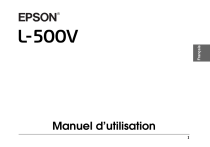
Lien public mis à jour
Le lien public vers votre chat a été mis à jour.
Caractéristiques clés
- Prise de vue facile grâce aux préréglages.
- Écran LCD de 2,5 pouces haute résolution.
- Photos haute résolution de 5 mégapixels.
- Impression directe via USB avec imprimantes Epson.
- Fonction PRINT Image Framer (P.I.F.).
- Prise de vue en rafale avec des cartes mémoire grande vitesse.
Questions fréquemment posées
Connectez le chargeur de pile au câble d'alimentation fourni et insérez la fiche dans une prise électrique. Placez ensuite la pile dans le chargeur et attendez que le voyant de charge devienne vert.
Ouvrez le couvercle du logement de la pile et de la carte mémoire, puis insérez la carte mémoire en alignant l'encoche correctement. Poussez la carte mémoire pour relâcher le verrou lors du retrait.
Appuyez sur la touche P.I.F. pour définir les paramètres P.I.F. Vous pouvez sélectionner différents cadres stockés dans le L-500V et les ajouter à vos photos.